SENDO P600 Manuel utilisateur
PDF
Télécharger
Document
Table des matières
1
2
3
4
5
Copyright et informations légales
v
Votre téléphone
1
Présentation - face avant
Présentation - face arrière
Menus
Indicateurs d'affichage
1
2
3
4
Mise en service
6
Retrait de la face arrière
Enlever la batterie
Installation de la carte SIM
Installation de la batterie
Remise en place du capot arrière
Recharge de la batterie
6
6
6
7
7
7
Utilisation de base
9
Mettre sous tension/éteindre
Navigation et défilement
Mon numéro
Économiseur d’écran
Économie d’énergie
Boîte à outils SIM
Raccourcis
Saisie d’un texte, de chiffres et de symboles
9
9
9
9
10
10
10
10
Appels
13
Émission d’un appel
Répondre à un appel
Options disponibles pendant l’appel
Réglage du volume
Utilisation de la liste des appels
13
14
15
15
15
Messages
17
Utilisation de la messagerie
Messages texte
Messages MMS
Envoi d'un message MMS
17
17
20
22
[[[
i
]]]
6
7
8
9
Utiliser des modèles
Trier et supprimer les messages
Appel de votre boîte vocale
Paramètres SMS et MMS
24
24
25
25
Internet
28
Paramètres de l'internet
Menu Internet
Connexion à une page Internet
Téléchargement
Options disponibles sur le navigateur
Configurer votre page d'accueil
Favoris
Réglages
28
28
28
29
29
29
29
30
Personnalisez votre téléphone
32
Sonneries
Sons
Volume et vibreur
Affichage
Faces
Cordon de poignet/de cou
32
32
33
33
34
36
Contacts
37
Noms enregistrés dans le téléphone et dans la carte SIM
Ajouter un contact
Rechercher un contact
Copier contacts
Supprimer contacts
Noms fixes
Autres options du menu Contacts
Liste des appels
37
37
40
41
41
41
42
43
Appareil photo
44
Prise d'une photo
Pour prendre une photo à l'aide du retardateur
Envoi d'une photo
44
44
44
[[[
ii
]]]
10
11
12
13
14
Options Photos
Options de l'appareil photo
Mémoire
Délai dépassé
Modifier vos photos
45
45
46
46
46
Jeux
48
Funny Farmer
Solitaire
Sumito
Ten Pin
Splat
Volume
48
50
51
51
52
52
Applications
53
Calculatrice
Convertisseur
53
53
Java
56
Téléchargement et installation
Suppression
Options
56
56
57
Images / Sons
58
Images
Sons
58
60
Paramètres
62
Langues
Heure/date
Alarme
Affichage
Sons
Avancé
Compte données
Raccourcis
Sécu. Clavier Auto
62
62
62
63
63
65
66
66
67
[[[
iii
]]]
15
16
17
Services
68
Commandes
Sélect. réseau (sélection)
Envoi ID
Coûts/durées
Renvoi
Appel en attente
Diffusés
68
68
68
68
69
69
69
Dépannage
70
Communications réglementaires
75
[[[
iv
]]]
Copyright et informations légales
MATIÈRE DE CARACTÈRE PROPRE À LA
COMMERCIALISATION OU D’ADÉQUATION À UN
USAGE PARTICULIER. SENDO SE RÉSERVE LE DROIT
DE MODIFIER OU DE RETIRER LE PRÉSENT
DOCUMENT À TOUT MOMENT, SANS PRÉAVIS.
SENDO NE SAURAIT ÊTRE TENU RESPONSABLE DES
PERTES DE DONNÉES OU DE BÉNÉFICES, OU DE
DOMMAGES, CONSÉCUTIFS OU INDIRECTS, DE
QUELQUE NATURE QUE CE SOIT.
Le téléphone cellulaire décrit dans ce manuel est
agréé pour une utilisation sur les réseaux GSM 900
et 1800.
Ce manuel et les brochures Sécurité, Garantie et
Licence l'accompagnant peuvent être téléchargés à
l'adresse www.sendo.com.
Copyright
Référence : 8E30-T4041-50001 (Édition 1).
Copyright Sendo 2004. Tous droits réservés.
Imprimé dans l'Union européenne.
Sendo, le logo Sendo, le ‘D’ de Sendo et le téléphone
Sendo modèle P600 sont des marques
commerciales, déposées ou non, de Sendo
International Ltd. et/ou de ses filiales. Tous droits
réservés.
Le présent document ne peut être reproduit,
transféré, distribué ou stocké en totalité ou en partie
à quelque fin ou par quelque moyen que ce soit sans
la permission expresse et écrite de Sendo.
T9 Text Input est une marque déposée de Tegic
Communications. Tous droits réservés. T9 Text Input
est une marque déposée sous l’un ou plusieurs des
brevets américains suivants : 5,818,437,
5,953,541, 5,945,928, 6,011,554. D’autres brevets
sont en cours d’homologation dans le monde entier.
Informations sur l’export
Ce téléphone peut être soumis à la réglementation
des exportations du Royaume-Uni et d’autres pays.
Tout détournement contraire à la législation est
interdit. Vous devez vous conformer à l’ensemble des
législations, restrictions et réglementations sur les
exportations du Royaume-Uni ou des agences ou
autorités étrangères, et vous n’exporterez ni ne
transférerez le téléphone ou des pièces qui le
composent à des fins de ré-exportation, en
contravention de telles restrictions, législations ou
réglementations, ou sans bénéficier des
homologations requises.
Pour votre sécurité
Pour un usage efficace et en toute sécurité de votre
téléphone, nous vous invitons à obéir aux
recommandations contenues dans le présent
manuel. Le non-respect de ces recommandations
pourrait invalider votre garantie et toute
homologation applicable à votre téléphone.
Veuillez lire le présent manuel en conjonction avec
les brochures Sécurité, Garantie et Licence (et en
particulier le chapitre relatif à la sécurité) avant
d'utiliser votre téléphone.
Java et l’ensemble des marques et
logos basés sur Java sont des marques
commerciales ou des marques
déposées de Sun Microsystems, Inc.
aux États-Unis et dans d’autres pays.
Les noms des sociétés et produits réels
dont il est fait mention dans le présent
document sont des marques
commerciales pouvant appartenir à leur propriétaire
respectifs.
!
Déni de responsabilité
Ce téléphone est équipé d’une antenne interne
située sur la partie supérieure de l’appareil. Evitez de
toucher ou de recouvrir l'antenne comme indiqué
dans le chapitre Sécurité de la brochure Sécurité,
Garantie et Licence fournie avec le présent manuel.
Les informations figurant dans le présent guide
d’utilisation concernent le téléphone Sendo modèle
P600. Sendo se réserve le droit de modifier et
d’améliorer les produits et n’importe lesquelles des
fonctions des produits dont il est question dans le
présent document sans préavis.
LE CONTENU DE CE DOCUMENT EST FOURNI EN
L’ÉTAT. SAUF DISPOSITION D’ORDRE PUBLIC
CONTRAIRE, AUCUNE GARANTIE IMPLICITE OU
EXPLICITE N’EST FOURNIE RELATIVEMENT À LA
PRÉCISION, À L’EXACTITUDE OU AU CONTENU
DU PRÉSENT DOCUMENT, NOTAMMENT EN
[[[
Avertissement : Le présent texte fait office
d'avertissement dans l'ensemble du manuel.
Veuillez lire attentivement chaque avertissement.
Sécurité, Garantie, Licence
Veuillez consulter les informations fournies dans la
brochure Sécurité, Garantie et Licence fournie avec
le présent manuel. La brochure contient des
informations importantes sur la Sécurité, la Garantie
et la Licence d'utilisation.
v
]]]
Accessoires homologués –
Avertissement
Utilisez exclusivement des batteries, chargeurs et
accessoires homologués par Sendo avec ce
téléphone. Outre le danger éventuel qu’il
représente, l’usage de tout autre matériel peut
entraîner l’annulation pure et simple de la garantie
du téléphone. Pour une liste des accessoires
homologués disponibles, consultez votre revendeur
ou le site www.sendo.com.
Lorsque vous débranchez le cordon d’alimentation
d’un accessoire, tirez non pas sur le cordon, mais sur
la prise.
Services réseau
Un certain nombre des fonctionnalités décrites dans
le présent guide sont appelées Services Réseau. Il
s’agit de services spéciaux fournis par les opérateurs
de téléphonie mobile. Avant de pouvoir profiter de
ces services réseau, vous devez vous abonner auprès
de votre opérateur et vous procurer les consignes
d’utilisation nécessaires. Certains de ces services
réseau peuvent être indisponibles si vous vous
trouvez dans une zone autre que la zone nominale
où a été souscrit votre abonnement.
[[[
vi
]]]
1
Votre téléphone
1
1
2
1 1
3
2
4
3
4
5
6
5
6
7
7
8
8
Les couleurs et le layout illustrés ci-dessous peuvent
différer de ceux fournis avec le téléphone.
[[[
1
Combiné
Affichage – Les indicateurs graphiques,
les options de menu et d’autres
informations sont affichés ici.
Touche latérale gauche g – Cette
touche exécute la fonction située
immédiatement au-dessus sur l’écran.
Touche latérale droite/Touche de
mise sous tension d – Une légère
pression sur cette touche exécute la
fonction apparaissant immédiatement audessus d'elle à l'écran. Une pression plus
longue sur cette touche éteindra ou
allumera le téléphone.
Touche Appareil photo f – Ouvre la
fonction Appareil photo.
Touche effacer c – Selon le contexte,
cette touche efface le texte ou vous ramène
à l'étape précédente. Une longue pression
sur cette touche vous ramène à l’écran
principal.
Touches de navigation : ; [ ]
– Utilisée pour faire défiler vers le hat, le
bas, la gauche et la droite dans les menus
et fonctions.
Connecteur du chargeur et/ou des
accessoires – Introduisez le connecteur du
chargeur à cet endroit. Il permet par
ailleurs de raccorder les accessoires, tels
que le kit mains libres.
]]]
Votre téléphone
Présentation - face avant
Votre téléphone
1
Présentation - face arrière
1
2
2
3
1
3
4
Haut-parleur – Utilisé pour émettre les
sonneries, les alertes et les sons.
Objectif de l'appareil photo – Utilisé
pour l'appareil photo numérique.
Miroir auto-portrait – Utilisé pour vous
prendre en photo. Regardez-vous dans le
miroir d'auto-portrait et positionnez votre
image au centre dudit miroir. Lorsque vous
prenez la photo, votre image sera
correctement alignée.
Boucle de la courroie pour un port au
poignet ou autour du cou – Permet
d’attacher une courroie pour porter le
téléphone au poignet ou autour du cou.
Reportez-vous à la section Cordon de
poignet/de cou sous Page 36 pour obtenir
des détails.
4
Les couleurs et le layout illustrés ci-dessous peuvent
différer de ceux fournis avec le téléphone.
[[[
2
]]]
1
Menus
Messages
Internet
1 Accueil
2 Favoris
3 Pages récentes
4 Entrer adresse
5 Reprendre
6 Paramètres
Images / Sons
7 Boîte vocale
8 Paramètres
1 Images
2 Sons
Paramètres
1 Langues
2 Heure/date
Services
1 Commandes
2 Sélect. réseau
Jeux/Applications
3
4
5
6
Appareil photo
1 Créer MMS
2 Créer SMS
3 Boîte de réception
4 Brouillons
5 Envoyé
6 Modèles
Envoi ID
Coûts/durées
Renvoi
Appel en attente
7 Diffusés
Alarme
Affichage
Sons
Avancé
7 Compte données
8 Raccourcis
9 Sécu. Clavier Auto
3
4
5
6
Boîte à outils
Les éléments et fonctionnalités disponibles des menus varient en fonction du modèle de téléphone et du
fournisseur de service réseau.
Consultez le menu de votre téléphone pour vérifier les éléments et les fonctionnalités disponibles sur votre
téléphone.
[[[
3
]]]
Votre téléphone
Menus
Votre téléphone
1
Indicateurs d'affichage
Écran principal
Liste des messages
Indicateur Signification
Indicateur
Batterie faible
Signification
Message non-lu
(texte du sujet en gras)
Batterie chargée
Message lu
(texte du sujet normal)
Batterie en charge (téléphone
allumé)
Batterie en charge (téléphone éteint)
Pictogramme Message MMS (multimédia)
jaune
Puissance du signal - faible
Puissance du signal - forte
Pictogramme Message SMS (texte)
bleu
Service GPRS disponible.
Service GPRS indisponible
(ces pictogrammes varient en
fonction du réseau)
Liste des appels
Type
Nouveau message SMS, MMS ou
EMS
Signification
Numéro de mobile
Numéro de bureau
Nouveau message court
(cette icône varie selon le réseau)
Numéro privé
Indique que vous avez un appel en
absence
Contact SIM
Contact inconnu
Tous les appels reçus sont renvoyés
Direction
Verrouillage du clavier
Signification
Activation du mode silencieux
Appel entrant à partir d'un numéro
Programmation de la fonction réveil
Appel émis vers un numéro
Appel en absence à partir d'un
numéro
Dans le répertoire
>
Indicateur Signification
Numéro du portable
Numéro de téléphone du bureau
Numéro de téléphone privé
Adresse e-mail
Contact SIM
[[[
4
]]]
Remarque : Les pictogrammes de type et
de direction sont utilisés conjointement
pour indiquer le type de contact/de
numéro et la destination de l'appel. PAr
exemple,
indique un appel entrant
composé à partir d'un numéro
professionnel mémorisé dans vos
contacts.
1
Appareil photo
Indicateur Signification
Indicateur Signification
Paramètre du format de la photo :
Affiche l'option activée
G
M
P
TP
GP
PP
Indique qu'un plus grand nombre
d'informations sont disponibles.
Quand une telle ligne est mise en
surbrillance dans les fonctions telles
le répertoire, le texte défilera
automatiquement pour fournir des
informations supplémentaires.
Saisie de texte.
Saisie du texte en minuscules par
pressions successives
β
Saisie du texte en majuscules par
pressions successives
η
Saisie de texte prédictive T9
(minuscules)
ι
Saisie de texte prédictive T9
(majuscules)
θ
Mode numérique
Session GPRS WAP
Session GSM WAP
Très petit
Grand Portrait
Petit portrait
Retardateur activé
Fonction Photos en rafale activée
5
Indicateur Signification
C
Petit
Netteté (si pas configurée sur zéro)
Internet
G
Moyen format
Balance des blancs (si pas configuré
sur Automatique)
Indicateur Signification
α
Grand format
[[[
5
]]]
Compteur des photos restantes.
Par exemple, ce pictogramme
indique que 5 photos peuvent encore
être enregistrées dans le téléphone
(sur la base de l'espace mémoire
disponible et des paramètres de
résolution et de qualité configurés).
Votre téléphone
Listes
Mise en service
2
2
Mise en service
Installation de la carte SIM
Pour pouvoir utiliser votre téléphone, vous
devez tout d’abord installer la carte SIM
fournie par votre opérateur, puis charger la
batterie.
>
Retrait de la face arrière
Appuyez sur l’encoche dessinée en haut du
capot arrière, faites coulisser celui-ci, puis
soulevez.
Remarque : Il vous faut ôter la batterie
pour pouvoir insérer ou retirer la carte
SIM. Éteignez toujours votre téléphone
avant de retirer la batterie. Reportez-vous
à la section Enlever la batterie ci-dessus
pour obtenir des détails.
Insérez la carte dans le téléphone par le côté
le plus court, en vous assurant que ses
connecteurs dorés sont plaqués contre les
contacts du téléphone.
Enlever la batterie
Pour démonter la batterie, appuyez sur la
languette située au centre du bord inférieur
de batterie, puis soulevez-la.
>
Remarque : Éteignez toujours votre
téléphone avant de retirer la batterie.
!
!
[[[
6
]]]
Avertissement : Conservez toutes les
cartes SIM hors de portée des enfants.
Cette petite carte peut être avalée.
Avertissement : La carte SIM est très
sensible aux rayures et au pliage : il
convient donc d’être prudent lors de
l’insertion ou du retrait de la carte.
2
chargée apparaîtra et vous pourrez
déconnecter le chargeur.
Insérez la batterie dans le téléphone, en
commençant par le côté supérieur. Alignez
les languettes de la batterie avec celles
situées au dos du téléphone. Assurez-vous
que ses connecteurs dorés sont plaqués
contre les contacts du téléphone. Enclenchez
la batterie.
!
Avertissement : Utilisez uniquement des
chargeurs réservés pour votre P600 et
approuvés par Sendo. Une utilisation
incorrecte de chargeurs ou l'utilisation de
tout autre chargeur peut endommager
votre téléphone ou annuler votre
garantie.
Une fois le chargeur branché, vous pouvez
allumer votre téléphone. Si la batterie est
complètement vide, quelques minutes sont
nécessaires avant que vous puissiez effectuer
ou recevoir un appel après avoir branché le
téléphone sur le chargeur.
!
>
Avertissement : N'insérez pas la batterie si
la face avant du téléphone est enlevée.
Remise en place du capot arrière
Placez le capot au dos du téléphone et faites
coulisser en vous assurant que la languette
dessinée en haut s’enclenche.
Remarque : Quand la batterie est
entièrement déchargée, l’icône de
recharge de la batterie peut mettre un
peu de temps avant d’apparaître après le
branchement du chargeur.
Recharge et décharge de la batterie
Veuillez respecter les remarques et
précautions suivantes eu égard à l’usage de
la batterie et de l’équipement associé.
Remarque
Ne pas recharger la batterie si une des faces du
téléphone est enlevée.
Si vous retirez la batterie, vous pourrez voir l’étiquette
du téléphone au dos de l’appareil. Elle comporte
l’identification et la référence du téléphone.
Ne retirez pas l’étiquette du téléphone. Dans le cas
peu probable où vous auriez à effectuer une
demande de garantie, ou si vous avez besoin
d’assistance pour utiliser votre téléphone, il vous
faudra fournir ces renseignements.
Recharge de la batterie
Il vous faut laisser la batterie en charge
pendant au moins 12 heures avant de
pouvoir utiliser le téléphone pour la première
fois. Après la charge complète, la recharge
de la batterie prend normalement environ 3
à 5 heures.
A noter que les performances optimales d’une
nouvelle batterie sont atteintes au bout de deux ou
trois cycles complets de recharge et de décharge
uniquement. Les durées de fonctionnement données
sont des évaluations que la qualité du réseau, la
recharge et la fréquence d’usage du téléphone
peuvent modifier.
Branchez le cordon du chargeur au
connecteur situé en bas du téléphone.
Branchez le chargeur sur une prise secteur.
Au début de la recharge, un symbole mobile
de recharge ou un symbole illustrant un câble
de chargeur apparaît. Quand la batterie est
totalement rechargée, un symbole de batterie
[[[
7
]]]
Mise en service
Installation de la batterie
Mise en service
2
Remarque
Remarque
Même si la batterie peut être rechargée et déchargée
des centaines de fois, elle finit toujours par s’user
avec le temps. Lorsque la durée de fonctionnement
(temps de conversation et temps de veille) diminue
plus que la normale, il est recommandé de vous
procurer une nouvelle batterie.
Le fait de laisser la batterie dans des lieux froids ou
chauds, comme par exemple une voiture fermée en
hiver ou en été, peut réduire sa capacité et sa durée
de vie. Essayez toujours de conserver la batterie à une
température entre 15°C et 25°C. Un téléphone dont
la batterie a été exposée à une température extrême
peut ne pas fonctionner pendant un certain temps,
même lorsque la batterie est totalement chargée.
Attention : Utilisez exclusivement des batteries
approuvées par Sendo et rechargez votre batterie
uniquement avec un chargeur agréé par Sendo.
Débranchez le chargeur de la prise secteur si vous ne
l’utilisez pas. Déconnectez la batterie du chargeur
dès que le témoin signale qu’elle est entièrement
rechargée, et ne la laissez pas en charge plus d’une
journée complète pour éviter toute surcharge qui
pourrait diminuer sa durée de vie. Une batterie
inutilisée se décharge d’elle-même avec le temps.
Débarrassez-vous de vos batteries de manière
appropriée. Conformez-vous à la législation ou à la
réglementation locale pour la mise au rebut des
batteries. Ne jetez pas les batteries au feu.
Pour optimiser la durée de fonctionnement,
déchargez la batterie de temps à autre en laissant
votre téléphone allumé jusqu’à ce qu’il s’éteigne
spontanément (batterie totalement déchargée).
Ne tentez pas de décharger la batterie par un autre
moyen.
Utilisez la batterie uniquement dans le but prévu.
N’utilisez jamais un chargeur ou une batterie
endommagés ou usés.
Avertissement : Ne provoquez pas de court-circuit sur
la batterie. Des dommages matériels, corporels ou
même des brûlures pourraient se produire si un
matériau conducteur tel que bijoux ou clés entrait en
contact avec les connecteurs métalliques de la
batterie, le court-circuit résultant pouvant rendre ce
matériau particulièrement chaud. Manipulez la
batterie de votre téléphone avec soin. Évitez, par
exemple, de la transporter sans protection dans une
poche ou dans un sac. Ce produit est conçu pour un
usage avec des batteries agréées par Sendo
uniquement. Tout autre type de batterie peut se
révéler dangereux ou dommageable pour la batterie
ou le téléphone et annulerait, de ce fait, toute forme
de garantie.
[[[
8
]]]
3
Utilisation de base
3
Pour mettre le téléphone sous tension,
appuyez sur la touche d.
Lorsque vous parcourez les menus ou les
messages, continuez à appuyez sur :, ;,
[ ou ] pour accélérer la vitesse de
défilement.
Si un message vous le demande, saisissez le
code PIN fourni avec la carte SIM. Ce code
est représenté par des astérisques. Au terme
de cette opération, appuyez sur g et OK.
?
Lorsque vous allumez le téléphone pour la
première fois (ou après avoir enlevé la
batterie), vous serez également invité à
introduire la date (au format jj/mm/aaaa).
Au terme de cette opération, appuyez sur g
et OK. Vous serez ensuite invité à entrer
l'heure (au format 24 heures). Au terme de
cette opération, appuyez sur g et OK.
>
Astuce : Reportez-vous à la section
Raccourcis sous Page 10 pour obtenir des
détails relatifs à des raccourcis de menu
utiles.
Mon numéro
Votre numéro de téléphone est enregistré sur
votre carte SIM et devrait être indiqué dans
les documens accompagnant la carte.
Remarque : Si vous commettez une
erreur, utilisez les touches de navigation
[ et ] pour vous déplacer entre les
caractères.
Si vous devez vous rappeler votre numéro,
essayez d'appeler un autre portable et écrivez
le numéro qui s'affiche à l'écran de ce
téléphone. Vous pouvez également contacter
votre fournisseur de service réseau.
Patientez quelques secondes, le temps que le
téléphone cherche le réseau. Une fois le
réseau détecté, l’écran principal apparaît et
votre téléphone est prêt à l’emploi. L’écran
principal affiche le nom du réseau, et deux
icônes indiquent la puissance du signal de
réseau (en haut à droite) et le niveau de
charge de la batterie (en haut à gauche).
Vous pourrez également consulter votre
numéro via la fonction Mon numéro (si
configuré par votre fournisseur de service
réseau). Appuyez sur la touche d, Contacts
dans l’écran principal, puis sélectionnez
l’option Mon numéro. Sélectionnez Consulter,
appuyez sur d, Options et sélectionnez
Détails pour afficher votre numéro de
téléphone (appuyez sur c pour retourner
aux écrans précédents).
Pour mettre le téléphone hors tension,
maintenez la touche d enfoncée pendant
quelques secondes.
Économiseur d’écran
Navigation et défilement
Un économiseur d'écran est une photo ou
une animation affichée quand le téléphone
est en veille depuis un certain temps.
Pour accéder au menu principal de votre
téléphone, appuyez sur g, Menu dans
l'écran principal.
Quand l'économiseur d'écran est affiché,
appuyez sur une touche pour retourner à
l'affichage normal (ou appuyez sur g,
déverrouiller puis * si le clavier est
verrouillé).
Vous pouvez naviguer de part et d’autre du
menu à l’aide des touches Haut : et Bas ;.
Lorsque vous avez localisé l'option du menu
qui vous intéresse, appuyez sur g, Entrer
pour y accéder. Appuyez sur d, Retour ou
c pour retourner au niveau précédent.
Pour modifier les paramètres de
l'économiseur d'écran, reportez-vous à la
section des paramètres Affichage sous
Page 63.
Dans certaines fonctions telles la saisie de
sms, vous pouvez également utiliser les
[[[
9
]]]
Utilisation de base
touche gauche et droite [ et ], pour vous
déplacer vers la gauche et la droite.
Mettre sous tension/éteindre
Utilisation de base
3
Économie d’énergie
Raccourci
Afin d'améliorer les performances de la
batterie, votre téléphone, quand il sera sous
tension, commutera automatiquement en
mode Economie d'énergie s'il n'a pas été
utilisé durant un certain temps. Le
rétroéclairage de l’écran s’éteint alors et une
horloge apparaît, indiquant l’heure en cours.
Sonnerie en Si vous ne pouvez pas répondre à un
silence
appel, mais que vous ne souhaitez pas
le refuser, appuyez sur ; pour
interrompre la sonnerie.
Quand l'économiseur d'écran est affiché,
appuyez sur une touche pour retourner à
l'affichage normal (ou appuyez sur g,
déverrouiller puis * si le clavier est
verrouillé).
Défilement
Lorsque vous parcourez les menus ou
les messages, continuez à appuyez sur
:, ;, [ ou ] pour accélérer la
vitesse de défilement.
Langue
Si la langue du téléphone est modifiée
par erreur, appuyez longuement sur la
touche * dans l'écran principal pour
afficher la liste des langues.
Sélectionnez la langue que vous
souhaitez (en utilisant : et ;) et
appuyez ensuite sur g.
Boîte à outils SIM
Votre fournisseur de service réseau peut
proposer certains services ou fonctions
spéciaux en utilisant le menu Boîtes à outils
SIM. Toutefois, le nom du menu changera
éventuellement pour indiquer le type de
service (par exemple : "Information").
Pour plus de détails, contactez votre
opérateur.
Saisie d’un texte, de chiffres et de
symboles
Raccourcis
Vous pouvez saisir du texte, des chiffres et des
symboles de diverses manières. Le mode
d’entrée en cours est signalé en bas de
l’écran (dans des options telles la
messagerie) par l’une des icônes suivantes :
Raccourcis de certains fonctions utiles :
Raccourci
Description
Mode silence Pour entrer/sortir du mode silence,
appuyez sur g, puis sur # dans
l’écran principal. Le symbole de silence
s’affiche sur l’écran principal
lorsque le téléphone est en mode
silencieux.
Description
:, ;, [ et Vous pouvez définir les fonctions à
]
accéder en appuyant sur la touche de
navigation :, ;, [ ou ] dans
l'écran principal. Appuyez sur chaque
touche dans l'écran principal afin de
visualiser les fonctions auxquelles elles
sont liées. La Raccourcis section relative
à Page 66 décrit la manière de
modifier les paramètres.
Verrouiller le Pour verrouiller le clavier, appuyez sur
clavier
g, puis sur * dans l’écran principal.
Le symbole de verrouillage
s’affiche
sur l’écran principal lorsque le
téléphone est verrouillé.
Saisie du texte en minuscules par
appuis successifs
β
Saisie du texte en majuscules par
appuis successifs
θ
Mode numérique
η
Saisie de texte prédictive T9
(minuscules)
ι
Saisie de texte prédictive T9
(majuscules)
Vous pouvez basculer entre les modes de
saisie par appuis successifs, numérique et
prédictive en appuyant à plusieurs reprises
sur *.
Déverrouiller Pour déverrouiller le clavier, appuyez
le clavier
sur g, Déverrouiller puis *
[[[
α
10
]]]
3
Remarque : Quand vous êtes dans un
écran qui requiert une saisie de texte ou
numérique, le téléphone sélectionne
automatiquement le mode d'entrée
appropriée.
Vous remarquerez également la présence de
certaines fonctionnalités intelligentes. Par
exemple, quand vous entrez le premier mot
d’une phrase, le mode d’entrée de texte
change automatiquement de majuscule à
minuscule une fois la première lettre saisie.
Le tableau ci-dessous énumère les caractères
associés à chacune des touches sur le clavier
numérique:
Touche
Liste des caractères disponibles
1
2
3
4
5
6
7
8
9
0
#
1.,@‘?!":;¿¡
abc2àäåæç
def3éè
ghi4ì
jkl5
mno6ñòöø
pqrs7ß
tuv8üù
wxyz9
0 (mode numérique uniquement)
Espace (pression brève)
?
Certains signes de ponctuation (dont le point,
le tiret et les apostrophes) apparaissent
quand vous appuyez sur la touche 1. Sinon,
appuyez longuement sur la touche # pour
sélectionner un symbole dans le tableau des
caractères (consultez la section Saisie de
symboles ci-dessous).
Une fois le mot saisi, appuyez sur la touche
# pour intégrer un espace et passer au mot
suivant.
Par exemple, pour saisir le nom ‘Ross’ en
mode Minuscule :
1 Appuyez sur * pour passer en mode
Majuscule.
Astuce : Une pression prolongée sur #
fait apparaître un tableau montrant tous
les symboles disponibles, quel que soit le
mode d’entrée. Reportez-vous à la
section Saisie de symboles ci-dessous
pour obtenir des détails.
2 Appuyez trois fois sur 7 pour afficher le
‘R’. Vous revenez ensuite en mode
Minuscule.
3 Appuyez trois fois sur 6 pour afficher le
‘o’.
4 Appuyez quatre fois sur 7 pour afficher le
‘s’. Marquez une courte pause jusqu’à ce
que le curseur réapparaisse.
Saisie de texte standard par appuis
successifs
En mode Frappes multiples (parfois appelé
mode multipress), vous entrez une lettre en
appuyant sur la touche numérique
correspondante. Appuyez plusieurs fois sur la
touche jusqu'à ce que le caractère qui vous
intéresse apparaisse. Si vous allez au-delà du
caractère de votre choix, continuez d’appuyer
sur la touche pour refaire défiler tous les
caractères.
5 Et enfin, appuyez quatre fois sur 7 pour
afficher le ‘s’.
Par exemple, pour entrer la lettre ‘r’, appuyez
à trois reprises sur la touche 7.
Si le mot que vous entrez contient 2 lettres
consécutives situées sur la même touche,
saisissez d’abord la première lettre, puis
attendez que le curseur réapparaisse pour
saisir la deuxième.
[[[
11
]]]
Utilisation de base
>
Utilisation de base
3
Saisie de texte prédictive
γ
Si vous avez plusieurs chiffres à saisir, il est
préférable d’opter pour le mode d’entrée
numérique. Appuyez plusieurs fois sur *
pour passer au mode θ. Désormais, à
chaque fois que vous appuyez sur l’une des
touches numériques, seul le chiffre
correspondant est entré.
Pour vous faire gagner du temps quand vous
écrivez un message texte ou MMS, votre
téléphone dispose d’un dictionnaire intégré
qui anticipe la fin du mot à partir des lettres
que vous saisissez.
Avec ce mode de saisie, il suffit d’appuyer
une fois sur chacune des touches. Par
exemple, pour écrire le nom ‘Ross’, appuyez
une fois sur 7, puis sur 6, puis sur 7 et
enfin sur 7.
Saisie de symboles
Une pression prolongée sur # fait
apparaître un tableau (semblable à celui
illustré ci-dessous) montrant tous les
symboles disponibles, quel que soit le mode
d’entrée :
Il se peut que le mot change à mesure que
vous le saisissez, mais ignorez ce qui est
affiché à l’écran jusqu’à ce que vous ayez
terminé la saisie. Il arrive que des mots
différents partagent les mêmes séquences de
touches. Si le mot saisi n’est pas le bon,
appuyez sur 0 pour voir les autres
possibilités. Si le mot que vous recherchez
n’apparaît toujours pas, appuyez plusieurs
fois sur * pour remplacer le mode de texte
par β ou α et saisissez de nouveau le
mot.
Une fois un mot saisi, appuyez sur la touche
# pour intégrer un espace et passer au mot
suivant. Sinon, appuyez longuement sur la
touche # pour sélectionner un symbole
dans le tableau des caractères (consultez la
section Saisie de symboles ci-dessous).
,
-
!
?
@
(
)
:
‘
"
/
_
;
$
%
+
*
=
<
>
#
£
¥
ƒ
¤
§
√
ì
Ë
À
Œ
—
”
÷
ÿ
Ÿ
¿
i
à
ä
â
æ
ç
é
è
Ä
Å
É
ò
ñ
Æ
€
[
]
{
}
\
|
~
^
1
2
3
4
5
6
7
8
9
X Pour saisir un symbole :
1 Appuyez et maintenez enfoncée la touche
# pour afficher la liste des symboles.
2 Utilisez les touches : et ; pour vous
placer sur la ligne contenant le symbole
voulu.
Certains signes de ponctuation (dont le point,
le tiret et les apostrophes) apparaissent
quand vous appuyez sur la touche 1. Le
signe de ponctuation est saisi à la prochaine
frappe de touche.
3 Appuyez sur la touche numérique (1 à
9) pour sélectionner le symbole.
Saisie des chiffres
Pour entrer un chiffre en mode de saisie de
texte Majuscule ou Minuscule, il suffit
d’appuyer plusieurs fois sur la touche
numérique jusqu’à ce que le chiffre qui vous
intéresse apparaisse.
Pour entrer un chiffre en mode de saisie de
texte prédictive, appuyez sur la touche
numérique, puis faites défiler les caractères
(en appuyant sur 0) jusqu’à ce que le
chiffre qui vous intéresse apparaisse.
[[[
.
&
12
]]]
4
Appels
4
d’urgence peuvent s’avérer impossibles
quand certains services réseau et/ou
fonctions du téléphone sont en cours
d'utilisation. Ne vous fiez pas à votre
téléphone comme unique moyen de
communication d’urgence.
Composition d’un numéro
1 Saisissez le numéro de téléphone souhaité
avec son indicatif et appuyez sur la touche
g Appel pour composer le numéro.
En cas d’erreur, appuyez sur c pour
effacer un seul chiffre.
Appels depuis le répertoire
Q Astuce rapide : d Contacts X Recherche
X :/; X g Appel
Pour effacer tout le numéro et revenir à
l’écran principal, appuyez longuement sur
la touche c.
?
1 Appuyez sur la touche d Contacts à
partir de l’écran principal, puis
sélectionnez l’option Chercher pour
afficher votre liste de contacts.
Astuce : Appuyez sur la touche # et
maintenez-la enfoncée jusqu'à ce que la
lettre p apparaisse pour insérer une
pause de 3 secondes. Cette possibilité
peut être utilisée avec certains systèmes
de télé-banking, par exemple.
2 Tapez la (les) première(s) lettre(s) du nom
ou faites défiler la liste (en utilisant : et
;) pour sélectionner le contact de votre
choix.
3 Appuyez sur la touche g Appel pour
composer le numéro. Si le contact
sélectionné possède plusieurs numéros de
téléphone mémorisés, par ex. Portable,
travail, domicile, recherchez le numéro
souhaité dans la liste affichée et appuyez
sur g, Appel pour appeler le numéro. Le
numéro privilégié pour le contact sera mis
le premier en surbrillance.
2 Appuyez sur d Fin pour mettre fin à
l’appel.
Appels internationaux
1 Maintenez la touche 0 enfoncée jusqu’à
ce que le signe "+" apparaisse Ce
caractère remplace le code d’accès
international.
2 Saisissez l’indicatif du pays, de la zone et
le numéro de téléphone.
Pour plus d'informations sur la création et
l'ustilisation de votre liste de noms, reportezvous au chapitre Contacts sous Page 37.
3 Appuyez sur la touche g Appel pour
composer le numéro.
Appel depuis la liste des appels
Appels d’urgence
Le téléphone enregistre dans une liste les
appels reçus, émis et en absence.
1 Composez le numéro d’urgence de
l’endroit où vous vous trouvez (p.ex. 999,
911, 112 ou tout un autre numéro
d’urgence officiel). Les numéros d’appel
d’urgence varient d’une région à l’autre.
X Pour composer un numéro depuis la liste
des appels :
Q Astuce rapide : d Contacts X Liste
d'appels X:/; X
g Appel
2 Appuyez sur la touche g Appel pour
composer le numéro.
!
1 Appuyez sur la touche d Contacts à
partir de l’écran principal, puis
sélectionnez l’option Liste d'appels pour
afficher votre liste d'appels.
Avertissement : Le téléphone doit être
sous tension, suffisamment chargé, et
utilisé dans une zone où la puissance du
signal est suffisante pour effectuer un
appel d’urgence. De même, les appels
[[[
13
]]]
Appels
Émission d’un appel
Appels
4
Répondre à un appel
2 Faites défiler la liste jusqu’à l’appel qui
vous intéresse et appuyez sur g, Appel
pour composer le numéro.
Pour accepter un appel, appuyez sur g,
Accepter.
Pour refuser un appel, appuyez sur d,
Refuser.
Pour plus d'informations sur la liste des
appels, reportez-vous au chapitre Utilisation
de la liste des appels sous Page 15.
>
Numérotation rapide
Cette fonction vous permet de composer un
numéro en appuyant sur une seule touche et
en la laissant enfoncée.
Appel en attente
Pour plus d'informations sur la création et la
suppression de numérotations rapides,
reportez-vous au chapitre Contacts sous
Page 37.
Cette fonction indique qu’en cas de
deuxième appel, vous en êtes informé par
une mélodie émise dans le combiné.
>
X Pour ajouter une numérotation rapide
φ Rechercher : d Contacts X Recherche
1 Tapez les premières lettres du nom ou
faites défiler la liste pour trouver celui qui
vous intéresse.
>
Appuyez sur d, Refuser, pour refuser ce
second appel.
Pour mettre fin à l’appel activé et revenir à
l’appel en attente, appuyer sur d, Fin.
Pour passer d’un appel à l’autre, appuyez sur
g, Options, puis choisissez l’option
Permuter.
Remarque : Si le contact sélectionné
possède plusieurs numéros de téléphone
mémorisés, par ex. portable, travail,
domicile, la numérotation rapide est liée
au numéro privilégié.
Dans l'écran principal, l'appel actif est
renseigné par le symbole
et l'appel en
attente est indiqué par le symbole
.
Remarque : 1 est normalement réservé
à la messagerie vocale.
>
X Pour émettre un appel à l’aide d’une
numérotation rapide
1 Dans l'écran principal, appuyez de
manière prolongée sur le chiffre assigné
au contact que vous souhaitez appeler.
>
Remarque : Si le contact sélectionné
possède plusieurs numéros de téléphone
mémorisés, par ex. portable, travail,
domicile, le numéro privilégié est
composé.
[[[
Remarque : Veuillez vous reporter à la
section Appel en attente sous Page 69
pour plus d'informations sur la manière
d'activer la mise en attente d'un appel.
Appuyer sur g, Accepter, pour mettre
l’appel en cours en attente et activer le
second appel.
2 Appuyez sur l’une des touches 2 à 9
jusqu’à ce que le numéro de touche
apparaisse à gauche de l’écran, à côté du
nom. Cela indique que la numérotation
rapide est correctement attribuée.
>
Remarque : Si vous ne pouvez pas
répondre à un appel, mais que vous ne
souhaitez pas le refuser, appuyez sur ;
pour interrompre la sonnerie.
14
]]]
Remarque : Il est possible que votre
réseau ne prenne pas en charge la
fonction de mise en attente des appels ou
que vous ayez besoin de vous abonner à
ce service. Si vous ne bénéficiez pas de la
fonction Appel en attente ou que vous
vous êtes itinérant sur un réseau autre que
celui où a été souscrit votre abonnement,
le premier appel est interrompu si vous
répondez au deuxième (ou il vous est tout
simplement impossible d’accepter un
autre appel lorsque vous êtes déjà en
ligne). Dans ce cas, vous ne pouvez donc
pas basculer d’un appel à un autre.
4
Le volume du combiné peut être réglé
pendant une conversation. Appuyez sur :
pour augmenter le volume et sur ; pour le
diminuer.
Cette fonction vous permet de connecter
toutes les parties entre-elles lorsque vous
avez accepté deux appels entrants.
Durant l'appel, appuyez sur g, Options et
sélectionnez Conférence pour connecter les
appelants.
Utilisation de la liste des appels
φ Rechercher : d Contacts X
Appuyez sur d Fin pour mettre fin à l’appel.
>
Liste d'appels
Remarque : La téléconférence est un
service réseau. Vous serez peut-être tenu
de vous abonner à ce service qui ne sera
peut-être pas disponible lorsque vous
serez à l'étranger. Contactez votre
opérateur pour plus de détails.
Le téléphone enregistre dans une liste les
appels reçus, émis et en absence.
Cette liste peut stocker jusqu’à 30 entrées. Si
un numéro est mémorisé dans votre liste de
noms, le nom du contact est affiché.
Les symboles de Type et de Direction
apparaissant à la gauche de l'écran
indiquent le type de numéro/contact et la
direction de l'appel :
Options disponibles pendant
l’appel
Lors d’un appel, il vous est possible
d’appuyer sur la touche g, Options. Les
options du menu sont répertoriées
ci-dessous.
Numéro de portable
Numéro professionnel
Numéro privé
Sélectionnez Pour
ceci
Contact SIM
Contact inconnu
Noms
Accès à la liste de noms
Mise en
attente/Fin
mise attente
Met l’appel en cours en attente/
Réactive l’appel en attente.
Silence/Fin
silence
Coupe/réactive le microphone.
Appel entrant à partir d'un numéro
Appel émis vers un numéro
Appel en absence à partir d'un
numéro
PAr exemple,
indique un appel entrant
composé à partir d'un numéro professionnel
mémorisé dans vos contacts.
Envoi message Envoi d’un message texte
Permuter
Permet de passer de l’appel en
cours à l’appel en attente, et
inversement.
Conférence
Connecte tous les appelants en
cours.
Boîte à outils
SIM
Accès à la boîte à outils SIM
Raccrocher
tous
Termine tous appels
Appel depuis la liste des appels
Q Astuce rapide : d Contacts X Liste
d'appels X :/; X
g Appel
Appuyez sur la touche d Contacts à partir
de l’écran principal, puis sélectionnez
l’option Liste d'appels pour afficher votre liste
d'appels. Faites défiler la liste jusqu’à l’appel
qui vous intéresse et appuyez sur g, Appel
pour composer le numéro.
[[[
15
]]]
Appels
Réglage du volume
Téléconférences
Appels
4
Options de la liste des appels
Lorsque vous avez sélectionné un entrée dans
la liste des appels, appuyez sur d, Options
pour afficher les options du menu énumérées
ci-dessous.
Sélectionnez Pour
ceci
Enregistrer n°
Enregistrer le numéro dans votre
répertoire.
Envoi message Pour envoyer un message ou un
MMS directement à cette entrée.
Détails
Pour visualiser les détails de cette
entrée.
Supprimer
Supprimer l’entrée.
Tout supprimer Supprimer l’ensemble des
entrées dans la liste des appels.
[[[
16
]]]
5
Messages
5
Envoyé
Contient les messages envoyés à partir de
votre téléphone.
Messages texte
Messages texte simples et spéciaux.
Consultez la section Messages texte
ci-dessous.
Modèles
Contient un ensemble de modèles SMS et
MMS que vous pouvez utiliser pour générer
un nouveau message.
Messages MMS
Messages multimédia (MMS) pouvant
contenir du texte, des images et des sons.
Consultez la section Messages MMS sous
Page 20.
Messages texte
Vous pouvez envoyer et recevoir des
messages texte vers/à partir de tout
téléphone compatible. Reportez-vous à la
section Formats compatibles sous Page 19
pour les détails relatifs aux types de
messages textuels que vous pouvez envoyer
et recevoir.
Messages boîte vocale
Les messages vocaux contenus dans votre
boîte vocale. Consultez la section Appel de
votre boîte vocale sous Page 25.
Pour de plus amples informations sur les
méthodes de saisie de texte multitap et
intuitive, reportez-vous à la section Saisie
d’un texte, de chiffres et de symboles sous
Page 10.
>
Lecture d’un message texte
Lorsque vous recevez un message texte, le
pictogramme
apparaît en haut de l’écran
principal.
1 Appuyez sur g Lire pour afficher le
nouveau message directement depuis
l’écran principal.
Remarque : Les contenus du menu
Messages peuvent varier en fonction de
votre opérateur. Consultez le menu de
votre téléphone pour vérifier les éléments
et les fonctionnalités disponibles sur votre
téléphone.
Si vous avez reçu plus d'un message, la
Boîte de réception s'affiche. Sélectionnez le
message à l’aide des touches : et ; et
appuyez sur g, Sélectionner.
Pour lire des anciens messages, accédez à
Courrier :
Utilisation de la messagerie
φ Rechercher : g Menu X Messages
φ Rechercher : g Menu X Messages X
La première option du menu Messages est
l'option Créer qui fournit un raccourci à
l'envoi d'un message SMS ou MMS. Le reste
de la liste affiche les dossiers de Messagerie
par défaut :
>
Courrier
Sélectionnez le message à l’aide des
touches : et ; et appuyez sur g,
Sélectionner.
2 Le message s’affiche, ainsi que les
sonneries, les images, les logos, les
icônes, les animations ou les sons. Utilisez
les touches :, ;, [ and ] pour faire
défiler le message.
Remarque : Le nombre de messages
pouvant être enregistrés dépend de la
taille de chaque message.
Boîte de réception
Contient les messages SMS et MMS reçus.
>
Brouillons
Contient les messages que vous avez créés
et enregistrés.
[[[
17
]]]
Remarque : Les sons ne peuvent être
enregistrés à partir d'un message texte et
sont émis une seule fois quand le
message est ouvert.
Messages
Le présent chapitre vous indique comment
créer, envoyer, recevoir et gérer différents
types de messages :
Messages
5
3 Appuyez sur g Options pour accéder aux
options de message suivantes :
Sélectionnez Pour
ceci
Avant
Sélectionnez Pour
ceci
Envoie le message à quelqu’un
d’autre.
>
Supprimer
Supprimer le message.
Répondre
Envoie un message texte à
l'expéditeur.
Appeler
Appelle l'expéditeur. De même, si
un numéro apparaît dans le
message, mettez-le en surbrillance
et sélectionnez l'option permettant
d'appeler le numéro.
Remarque : Certains éléments,
protégés contre la copie,
peuvent être impossibles à
envoyer.
Envoi d’un message texte
X Pour envoyer un message texte à partir de
Messages
φ Rechercher : g Menu X Messages X
Créer SMS
Enregistrer n°
Ajoute le numéro de téléphone de
l'expéditeur à votre répertoire.
Enregistrer
image
Enregistre une image apparaissant
dans le message entrant. L'image
est enregistrée dans votre liste
d'Images. Reportez-vous à la
section Images sous Page 58 pour
obtenir des détails.
1 Tapez votre message à l'aide du clavier
numérique. Reportez-vous à la section
Saisie d’un texte, de chiffres et de symboles
sous Page 10 pour obtenir des détails
relatifs à la saisie du texte. Quand vous
avez fini, appuyez sur g, Envoi.
>
?
Remarque : Cette option
s’affiche uniquement si une
image est intégrée au message
et que vous êtes autorisé à
l’enregistrer.
Enreg. sonnerie Enregistre une sonnerie qui a été
envoyée avec le message reçu. La
sonnerie est enregistrée dans votre
liste de Sons. Reportez-vous à la
section Sons sous Page 60 pour
obtenir des détails.
>
Heure/date
2 Saisissez le numéro de téléphone du
destinataire ou appuyez sur d Noms et
choisissez un nom et un numéro dans
votre répertoire.
>
Remarque : Cette option
s’affiche uniquement si une
sonnerieest intégrée au
message et que vous êtes
autorisé à l’enregistrer.
>
Remarque : Si cette option ne
s'affiche pas, la date et l'heure
seront intégrées dans le
message.
[[[
Remarque : Si vous répondez à un
message, vous ne devez pas ressaisir le
numéro. Cela se fait automatiquement.
3 Appuyez sur la touche g Envoi pour
envoyer le message.
Affiche la date et l’heure du
message.
>
Astuce : Vous pouvez enregistrer des
messages dans votre dossier Brouillons
afin de les envoyer ultérieurement.
Appuyez sur d, Options et sélectionnez
l'option Enregistrer.
18
]]]
Remarque : Vous pouvez enregistrer les
messages que vous envoyez à d'autres
dans votre dossier Envoyé (si la mémoire
encore disponible est suffisante).
Reportez-vous à la section Paramètres
SMS et MMS sous Page 25 pour obtenir
des détails.
5
Sélectionnez Pour
ceci
Ajouter image Ajouter une image. Sélectionnez
l'image que vous souhaitez insérer
dans le message. Appuyez sur g
Sélectionner pour afficher l'image
et appuyez ensuite sur g Ajouter
pour l'ajouter à votre message.
2 Sélectionnez un contact, appuyez sur d,
Options et sélectionnez Envoi message et
ensuite Créer SMS
>
3 Introduisez votre message et envoyez-le
normalement. Le numéro favori du
contact sera utilisé pour le message - vous
pouvez le modifier si vous le souhaitez.
X Pour envoyer un message à partir de
l'écran principal
1 Introduisez le numéro de téléphone
auquel vous souhaitez envoyer un
message texte.
Remarque : Au contraire des
messages MMS, vous ne
pouvez envoyer que des
images simples dans les
messages texte. Seules les
images compatibles seront
affichées ici.
Ajouter contact Ajouter un contact Sélectionnez le
contact que vous souhaitez insérer
dans le message. Appuyez sur g
Sélectionner pour afficher les
informations relatives au contact et
appuyez ensuite sur g Ajouter
pour l'ajouter à votre message. Il
convient de noter que les
coordonnées du correspondant
sont ajoutées sous forme de texte
(nom et numéro) à votre message.
2 Appuyez sur d, Options et sélectionnez
Envoi message et ensuite Créer SMS.
X Pour envoyer un message à partir de la
liste des appels
φ Rechercher : d Contacts X
Liste d'appels
1 Sélectionnez un correspondant dans la
liste des appels, appuyez sur d, Options
et sélectionnez Envoi message et ensuite
Créer SMS
Envoi de sonneries, d’images et autres
Ajouter
sonnerie
Ajouter une sonnerie. Sélectionnez
la sonnerie à insérer dans le
message et appuyez sur g
Ajouter.
Ajout son
Ajouter un son Sélectionnez le son
à insérer dans le message et
appuyez sur g Ajouter.
>
Vous pouvez envoyer des sonneries, des
images simples, des sons et des noms dans
vos messages texte à des téléphones
compatibles. Reportez-vous à la section
Formats compatibles sous Page 19 pour les
détails relatifs aux types de messages textuels
que vous pouvez envoyer et recevoir.
Remarque : Certains éléments, protégés
contre la copie, peuvent être impossibles
à envoyer.
Formats compatibles
Les messages texte que vous envoyez ou
recevez d’un quelconque téléphone
compatible peuvent faire jusqu’à 160
caractères de long. Il s'agit d'un message
SMS (Short Message Service) et est supporté
par la quasi-totalité des téléphones
portables.
À partir de l’écran du message, sélectionnez
Options d et choisissez l’option adéquate :
Si un message texte que vous envoyez ou
recevez est plus long que 160 caractères, il
est automatiquement décomposé en
[[[
19
]]]
Messages
X Pour envoyer un message texte à partir de
contacts
1 Appuyez sur la touche d Contacts à
partir de l’écran principal, puis
sélectionnez l’option Chercher pour
afficher votre liste de contacts.
Messages
5
plusieurs petits messages qui dès réception,
sont regroupés en un unique message quand
tous les petits messages ont été reçus.
>
Remarque : Si vous envoyez un long
message texte, et si le téléphone censé
recevoir les messages ne prend pas en
charge cette fonctionnalité, les messages
arrivent séparément, et pas toujours dans
le bon ordre.
Format
Image
Logo
Icône
EMS (envoi et réception) : Tous les
formats bitmap (noir et blanc,
nuances de gris, couleur) pris en
charge.
Smart Messaging (réception
uniquement) : Logos et icônes
uniquement.
[[[
Son
EMS (envoi et réception) uniquement :
Sons EMS standard.
Remarque : Certains éléments, protégés
contre la copie, peuvent être impossibles
à envoyer.
Vous pouvez recevoir et envoyer des
messages MMS (multimédia) vers / à partir
d'autres téléphones portables ou adresses email. Les messages MMS sont des messages
pouvant contenir du texte, des images
(photos, graphiques, animations, etc.) et des
sons (alarmes, sonneries, etc.). Le P600
supporte tous les formats standard MMS.
>
Remarque : La taille maximale du fichier
du message supporté par le téléphone
P600 est de 100KB. Toutefois, cette taille
peut également être limitée par votre
réseau. Contactez votre opérateur pour
plus de détails.
Connexion MMS
Le tableau ci-dessous énumère les formats
compatibles pour les éléments EMS et Smart
Messaging supportés par le P600.
EMS (envoi et réception) : sonneries
sp-midi polyphoniques, sonneries
plus i-mélodie monophoniques.
Smart Messaging (réception
uniquement) : Format Standard Smart
Messaging monophonique
uniquement.
EMS (envoi et réception) uniquement :
Animations EMS standard.
Messages MMS
Tout téléphone auquel vous envoyez un
élément EMS doit prendre en charge les
messages EMS. Les images EMS peuvent
s'afficher différemment sur d'autres types et
modèles de portables. Si seuls les SMS sont
pris en charge, votre correspondant ne reçoit
que le contenu textuel du message.
Sonnerie
Format
Animation
>
Vous pouvez également recevoir et envoyer
des messages texte sépciaux pouvant
contenir des sonneries, des contacts ou de
simples images, logos, icônes, animations ou
sons. Ces messages texte sont souvent
désignés comme des messages EMS
(Enhanced Messaging Service) ou Smart
messages. Votre téléphone Sendo P600 peut
envoyer des messages SMS et EMS et recevoir
des messages SMS, EMS et Smart Messaging.
Élément
Élément
Avant de pouvoir débuter l'envoi et la
réception de messages MMS, vous devez
configurer les connexions GPRS pour la
messagerie MMS. Ces paramètres ont peutêtre déjà été configurés sur votre téléphone
par votre opérateur. Essayez simplement
d'envoyer un message MMS ou contactez
votre opérateur pour un complément
d'informations.
20
]]]
5
Remarque : Vous devez activer le GPRS et
le MMS sur votre carte SIM afin d'envoyer
et de recevoir des messages MMS.
Contactez votre opérateur pour tout
complément d’information.
2 Le message est désormais téléchargé dans
votre téléphone et les informations
inhérentes au message sont affichées
(De :, Date, etc.) Pour consulter le
message, appuyez sur g, Afficher.
Si votre téléphone n'est pas encore configuré,
la manière la plus simple et la plus rapide de
le faire est de consulter l'adresse électronique
suivante :
3 Un message MMS se compose de diapos
ou de pages. Chaque écran du message
s’affiche désormais avec les images et les
sons.
?
http://www.sendo.com/config
afin de configurer automatiquement vos
paramètres. Le Easy Configurator de Sendo
envoie à votre téléphone un message SMS
contenant tous les paramètres requis. Vous
pouvez également demander à votre
opérateur de vous envoyer ces informations
(si elles sont disponibles).
Quand toutes les diapos du message ont
été affichées, vous pouvez appuyer sur
g, Options pour accéder aux options de
message énumérées ci-dessous :
Sélectionnez Pour
ceci
Consultez la section Paramètres SMS et MMS
sous Page 25 pour les détails relatifs à la
manière de configurer les paramètres de
connexion GPRS de votre téléphone pour la
messagerie MMS.
>
Astuce : Pour interrompre la lecture d'un
message, appuyez sur g, Arrêter.
Remarque : Votre opérateur peut vous
renseigner sur les services MMS
disponibles et sur les frais y afférents.
Supprimer
Supprimer le message.
Répondre
Envoie un message MMS à
l'expéditeur.
Répondre à
tous
Envoie un message MMS à
l'expéditeur et à tous les
destinataires.
>
Lecture d'un message MMS
Lorsque vous recevez un message MMS, le
pictogramme
d'enveloppe apparaît en
haut de l’écran principal :
1 Appuyez sur g Lire pour afficher le
nouveau message directement depuis
l’écran principal.
Si vous avez reçu plus d'un message, la
Boîte de réception s'affiche. Sélectionnez le
message à l’aide des touches : et ; et
appuyez sur g, Sélectionner.
Pour lire des anciens messages, accédez à
Courrier :
φ Rechercher : g Menu X Messages X
Courrier
Afficher
Affiche les diapos du message.
Appeler
Appelle l'expéditeur. De même, si
un numéro apparaît dans le
message, mettez-le en surbrillance
et sélectionnez l'option permettant
d'appeler le numéro.
Enregistrer n°
Ajoute le numéro de téléphone de
l'expéditeur à votre répertoire.
Diapo
suivante
Affiche la diapo suivante.
Diapo
précédente
Affiche la diapo précédente.
Sélectionnez le message à l’aide des
touches : et ; et appuyez sur g,
Sélectionner.
[[[
21
Remarque : Des frais
supplémentaires peuvent être
imputés si plusieurs
destinataires sont sélectionnés.
Contactez votre opérateur
pour plus de détails.
]]]
Messages
>
Messages
5
Le nombre de diapos augmentera au fur
et à mesure que vous ajouterez du texte et
des éléments multimédias - voir cidessous.
> Remarque : Une seule image et un seul
son sont autorisés par diapo. Si vous
ajoutez une autre image ou un autre son,
une nouvelle diapo sera créée et
l'élément sera ajouté.
2 Appuyez sur Options d pour afficher ce
qui suit :
Sélectionnez Pour
ceci
Enregistrer
image
Enregistre une image apparaissant
dans le message entrant. L'image
est enregistrée dans votre liste
d'Images. Reportez-vous à la
section Images sous Page 58 pour
obtenir des détails.
>
Remarque : Cette option
s’affiche uniquement si une
image est intégrée au message
et que vous êtes autorisé à
l’enregistrer.
Sélectionnez
ceci
Enregistrer son Enregistrer un son ou une sonnerie
contenue dans le message entrant.
Le son est enregistré dans votre
liste de Sons. Reportez-vous à la
section Sons sous Page 60 pour
obtenir des détails.
>
Fermer le message.
Avant
Envoie le message à quelqu’un
d’autre.
>
Ajouter image * Insérer une image, mémorisée
dans le téléphone, dans le
message.
Remarque : Cette option
s’affiche uniquement si un son
ou une sonnerie est intégrée
au message et que vous êtes
autorisé à l’enregistrer.
Fermer
Ajouter son *
Insérer un son, mémorisé dans le
téléphone, dans le message.
Couleur du
texte
Sélectionnez la couleur du texte
pour toutes les diapos.
Supprimer objet Supprime l'objet sélectionné du
diapo.
Remarque : Certains éléments,
protégés contre la copie,
peuvent être impossibles à
envoyer.
Ajouter diapo
Ajoute une nouvelle diapo au
message.
Supprimer
diapo
Supprimer la diapo en cours
Diapo suivante Affiche la diapo suivante.
Envoi d'un message MMS
X Pour envoyer un message MMS à partir de
Messages
φ Rechercher : g Menu X Messages X
Créer MMS
Diapo
précédente
Affiche la diapo précédente.
Enregistrer
Enregistre le message en cours
dans votre dossier Brouillons.
Enregistrer
Enregistre le message en cours
comme modèle dans votre dossier Modèles.
Aperçu
1 Un message MMS se compose de diapos
ou de pages. Quand vous commencez un
nouveau message, vous vous situerez sur
la première diapo.
Aperçu du message MMS.
Synchro. diapo Définir une synchronisation pour
cette diapo. Ceci définit la durée
d'affichage de la diapo lors de la
réception du message.
Tapez votre message à l'aide du clavier
numérique. Reportez-vous à la section
Saisie d’un texte, de chiffres et de symboles
sous Page 10 pour obtenir des détails
relatifs à la saisie du texte.
[[[
Pour
Couleur du fond Sélectionnez la couleur du fond
pour toutes les diapos.
Sortie
22
]]]
Quitte le message en cours sans
enregistrer le message.
5
* Remarque : Certains éléments, protégés
contre la copie, peuvent être impossibles
à envoyer.
fois le champ A : et ensuite l'option Ajouter
destinat..
>
La taille du message peut être vérifiée en
utilisant le compteur apparaissant dans le
coin supérieur droit de l'écran au fur et à
mesure que vous ajoutez du texte, des
éléments multimédias et des diapos. Ce
compteur affiche la taille du message en
KB (Kilo Bytes) et les informations relatives
à la diapo ((par ex., 1/2 indique la diapo
1 sur 2)
>
?
>
Remarque : La taille maximale du fichier
du message supporté par le téléphone
P600 est de 100KB. Toutefois, cette taille
peut également être limitée par votre
réseau. Contactez votre opérateur pour
plus de détails.
Astuce : Vous pouvez effacer des
éléments multimédias du message en
sélectionnant l'élément et en appuyant
sur c.
6 Si vous souhaitez spécifier un objet pour le
message, appuyez sur la touche ; pour
accéder au champ Objet : et appuyez sur
g, Sélectionner. Introduisez un sujet pour
le message.
7 Si vous souhaitez être informé de la
réception de votre message, appuyez sur
la touche bas ; pour accéder au champ
Lire rapport et appuyez sur g,
Sélectionner. Sélectionnez l'option Activer
et appuyez sur g, Sélectionner.
Remarque : Vous pouvez enregistrer les
messages que vous envoyez à d'autres
dans votre dossier Envoyé (si la mémoire
encore disponible est suffisante).
Reportez-vous à la section Paramètres
MMS sous Page 26 pour obtenir des
détails.
8 Si vous souhaitez être informé de l'envoi
de votre message, appuyez sur la touche
bas ; pour accéder au champ Rapport
réception et appuyez sur g, Sélectionner.
Sélectionnez l'option Activer et appuyez
sur g, Sélectionner.
4 Quand le champ A : est affiché, appuyez
sur g, Sélectionner En utilisant le clavier
numérique, introduisez le numéro de
téléphone ou l'adresse e-mail de la
personne à laquelle vous souhaitez
envoyer le message. Si les coordonnées de
la personne sont enregistrées dans votre
répertoire, appuyez sur d, Contacts et
sélectionnez un nom et un numéro ou une
adresse e-mail dans votre répertoire.
Vous pouvez entrer jusqu'à 20 adresse email ou numéros en sélectionnant chaque
[[[
Remarque : Des frais supplémentaires
peuvent être imputés si plusieurs
destinataires sont sélectionnés. Contactez
votre opérateur pour plus de détails.
5 Si vous souhaitez envoyer en copie le
message à une personne, aapuyez sur la
touche bas ; pour vous déplacer sur le
champ the Cc: et appuyez sur g,
Sélectionner. Introduisez les coordonnées
de la personne que vous souhaitez mettre
en copie. Vous pouvez également
introduire un maximum de 20 numéros et
adresses e-mail.
3 Quand vous avez terminé votre message,
appuyez sur g, Envoi. Les options d'envoi
du message sont affichées.
>
Remarque : Si vous répondez à un
message, vous ne devez pas ressaisir le
numéro. Cela se fait automatiquement.
9 Quand votre message est terminé,
appuyez sur d, Envoi pour envoyer le
message.
X Pour envoyer un message MMS à partir du
répertoire
1 Appuyez sur la touche d Contacts à
partir de l’écran principal, puis
sélectionnez l’option Chercher pour
afficher votre liste de contacts.
23
]]]
Messages
>
Messages
5
2 Sélectionnez un contact, appuyez sur d,
Options et sélectionnez Envoi message et
ensuite Créer MMS
enregistré dans la mémoire de votre
téléphone.
X Pour créer un message en utilisant un
modèle
φ Rechercher : g Menu X Messages X
Modèles
3 Introduisez votre message et envoyez-le
normalement. Le numéro favori du
contact sera utilisé pour le message - vous
pouvez le modifier si vous le souhaitez.
1 La liste des modèles disponibles est
affichée. Sélectionnez le modèle que vous
souhaitez utiliser et appuyez sur g,
Sélectionner.
X Pour envoyer un message MMS à partir de
l'écran principal
1 Introduisez le numéro de téléphone
auquel vous souhaitez envoyer un
message MMS.
2 Un nouveau message SMS ou MMS est
créé en utilisant le modèle. Vous pouvez à
présent modifier le message, l'enregistrer
et/ou l'envoyer normalement.
2 Appuyez sur d, Options et sélectionnez
Envoi message et ensuite Créer MMS.
X Pour envoyer un message MMS à partir de
la liste d'appels
φ Rechercher : d Contacts X
Liste d'appels
X Pour créer un modèle MMS
φ Rechercher : g Menu X Messages X
Créer MMS
1 Introduisez normalement les détails du
message.
1 Sélectionnez un correspondant dans la
liste des appels, appuyez sur d, Options
et sélectionnez Envoi message et ensuite
Créer MMS
2 Lorsque vous avez terminé votre modèle,
appuyez sur d, Options et sélectionnez
l'option Enreg. ss modèle
X Prendre une photo et l'envoyer dans un
message MMS
φ Rechercher : f X g Prendre photo X
g Envoi
Trier et supprimer les messages
Chaque dossier dans le menu Messages vous
permet de trier et de supprimer des
messages.
1 Introduisez votre message et envoyez-le
normalement.
X Pour trier les messages
1 Dans un dossier, appuyez sur d, Options
et sélectionnez l'option Tri.
X Pour envoyer un message MMS à partir de
la liste des images et des sons
φ Rechercher : g Menu X Images/sons
2 Sélectionnez une des options suivantes :
1 Sélectionnez l'option Images ou Sons pour
afficher la liste des images ou des sons.
Par date
Trie les messages par date (la plus récente
d'abord)
2 Sélectionnez l'élément que vous souhaitez
envoyer et appuyez sur d, Options et
sélectionnez l'option Envoi comme MMS .
Par type
Trie les messages par type (MMS puis SMS).
Par expéditeur
Trie les messages par ordre alphabétique
d'expéditeur Cette option est uniquement
disponibles dans le dossier Boîte de
réception.
Utiliser des modèles
Pour gagner du temps, vous pouvez générer
un message texte ou un message MMS à
partir d'un modèle - un message standard
[[[
24
]]]
5
Pour entrer/modifier le numéro d'une boîte
vocale, reportez-vous au chapitre
ParamètresAvancé sur Page 65.
Paramètres SMS et MMS
X Pour supprimer les messages
1 Dans un message ou dans un dossier,
appuyez sur g ou d, Options et
sélectionnez une des options de
suppression suivantes :
Paramètres SMS
φ Rechercher : g Menu X Messages X
Paramètres X Paramètres
SMS
Supprimer
Supprimer ce message uniquement.
Sélectionnez Pour
ceci
Tout supprimer
Supprimer tous les messages du dossier
Acc. réception Précisez si vous souhaitez ou non
être informé quand votre
correspondant a reçu votre
message texte.
Appel de votre boîte vocale
Vous pouvez accéder à votre boîte vocale en
procédant comme suit :
>
Remarque : La boîte vocale est un service
réseau. Vous serez peut-être tenu de vous
abonner à ce service qui ne sera peutêtre pas disponible lorsque vous serez à
l'étranger. Contactez votre opérateur
pour plus de détails.
Enregistrer
envoi
Enregistre tous les messages texte
envoyés dans le dossier Envoyé
(Activer).
Num. de
centre
Permet de saisir ou de changer le
numéro du centre de services pour
la messagerie de texte.
Caractères
Vous permet de choisir si vous
voulez saisir le texte en modeGSM
(caractères latins) ou Unicode
(caractères non latins). Les
caractères Unicode prennent plus
de place sur votre téléphone de
sorte que la longueur d’un
message texte standard est limitée
à la moitié du nombre habituel de
caractères.
Lorsqu’un nouveau message est enregistré
dans votre boîte vocale, le téléphone
affiche soit l’icône de la boîte
sur
l’écran principal, soit un message texte en
provenance du réseau. Tout dépend de
votre opérateur. Dans l'écran principal,
appuyez sur g, Appel (si disponible) pour
appeler votre boîte vocale ou sur c pour
annuler le message.
Dans l'écran principal, appuyez
longuement sur 1.
Sélectionner l'option Boîte vocale dans le
menu Messages.
Si le téléphone demande le numéro de la
boîte vocale, saisissez-le et appuyez sur g
Appel. Ce numéro vous est donné par votre
opérateur.
[[[
25
]]]
Messages
Par destinataire
Trie les messages par ordre alphabétique
de destinataire. Cette option est
uniquement disponible dans le dossier
Envoyé.
Messages
5
Paramètres MMS
φ Rechercher : g Menu X Messages X
Sélectionnez Pour
ceci
Paramètres X Paramètres
MMS
Ce menu propose des paramètres pour la
messagerie MMS. Ces paramètres ont peutêtre déjà été configurés sur votre téléphone
par votre opérateur. Si votre téléphone n'est
pas encore configuré, la manière la plus
simple et la plus rapide de le faire est de
consulter l'adresse électronique suivante :
Période
validité
Définit une durée maximum
autorisée pour qu'un message
arrive jusqu'au destinataire. Si le
destinataire ne peut être atteint
pendant cette durée, le message
est alors supprimé du centre de
service de messagerie.
Lire rapport
Indiquez si vous souhaitez ou non
être informé quand vos messages
ont été lus.
Rapport
réception
Indiquez si vous souhaitez ou non
être informé quand vos messages
ont été envoyés.
Priorité
Sélectionnez le paramètre de
priorité pour les messages MMS.
Afficher
numéro
Indiquez si vous souhaitez ou non
que votre numéro de téléphone
soit affiché (Oui) ou si vous
souhaitez le dissimuler (Non) lors
de l'envoi de messages MMS.
Enregistrer
envoi
Précisez si vous souhaitez ou non
enregistrer automatiquement les
messages envoyés dans votre
dossier Envoyé.
http://www.sendo.com/config
afin de configurer automatiquement vos
paramètres. Le Easy Configurator de Sendo
envoie à votre téléphone un message SMS
contenant tous les paramètres requis. Vous
pouvez également demander à votre
opérateur de vous envoyer ces informations
(si elles sont disponibles).
Les paramètres MMS sont regroupés dans
des profils. Un profil est un recueil de
paramètres nécessaires pour la messagerie
MMS. Vous pouvez créer jusqu’à 5 profils
MMS sur votre téléphone.
Ce menu propose les réglages suivants :
>
Remarque : Certains de ces paramètres
ne sont pas indispensables à votre
réseau. Contactez votre opérateur pour
plus de détails.
Synchro. diapo Définit la durée par défaut de la
diapo pour les messages MM que
vous envoyez.
Heure d'envoi
Choisissez un profil
Sélectionnez le profil en cours.
Renommer Profil
Renomme le profil en cours.
Envoi
Vous permet de sélectionner les options
d'envoi MMS suivantes :
[[[
26
]]]
Déiniti la durée par défaut avant
que les messages MMS soient
envoyés. Veuillez noter qu'un
message est toujours envoyé
immédiatement au centre de
services et est alors retardé durant
la période spécifiée avant d'être
envoyé au destinataire.
5
Réseau
Vous permet de définir les options de
réseau MMS suivantes :
Sélectionnez Pour
ceci
Sélectionnez Pour
ceci
Réseau local
Type
connexion
Sélectionner le type de connexion
MMS : Temporaire ou Permanent.
Compte
données
Sélectionnez le compte données à
utiliser pour la messagerie MMS.
Reportez-vous à la section Compte
données sous Page 66 pour
obtenir des détails sur les comptes
données.
Réseau
itinérant
Précisez la manière dont vous
souhaitez récupérer les messages
MMS lorsque vous êtes sur votre
réseau local.
Automatique - récupère toujours
les messages immédiatement.
Toujours demander - toujours
demander avant de récupérer les
messages.
>
Précisez la manière dont vous
souhaitez récupérer les messages
MMS lorsque vous êtes sur un
réseau itinérant.
Automatique - récupère toujours
les messages immédiatement.
Toujours demander - toujours
demander avant de récupérer les
messages.
Restreint - Ne jamais récupérer les
messages (durant le roaming)
avant que vous retourniez à votre
réseau local.
Portail WAP
Del. Rep.
autorisé
Précisez si vous souhaitez envoyer
des rapports de réception (Oui)
quand vous recevez des messages
MMS.
MMSC
Introduisez l'adresse web (URL) de votre
centre de messagerie MMS.
[[[
Définissez l'adresse IP du portail
WAP utilisé pour la messagerie
MMS.
>
Envoyer
Précisez si vous souhaitez Toujours
rapport lecture envoyer des rapports de lecture
lorsque vous lisez des messages
MMS ou uniquement Sur demande
ou Jamais.
27
Remarque : Le compte
données utilisé doit être un
compte données MMS.
Remarque : Une adresse IP est
constituée de quatre groupes
de chiffres (avec un maximum
de 3 chiffres par groupe). Si
l’un des groupes comporte
seulement 1 ou 2 chiffres, vous
devez ajouter un ou des zéros
devant les chiffres de sorte que
le groupe soit toujours
composé de trois chiffres.
Votre opérateur doit être en
mesure de vous procurer votre
adresse IP.
Connexion
Introduisez le nom de connexion
du portail.
Mot de passe
Introduisez le mot de passe du
portail
Port sécurisé
Introduisez le numéro de port
portail pour des connexions
sécurisées.
]]]
Messages
Mode récup.
Vous permet de sélectionner les options de
réception MMS suivantes :
Internet
6
6
Internet
Votre téléphone P600 est fourni avec un
navigateur WAP vous permettant d'accéder
aux sites Internet avec un contenu WAP.
Favoris
Mémorise les adresses de vos sites favoris
afin de pouvoir y accéder plus rapidement.
Pages récentes
Affiche une liste des pages visitées
récemment. Appuyez sur g, Aller à pour
accéder à la page sélectionnée.
Paramètres de l'internet
Avant de pouvoir utiliser votre navigateur
WAP, vous devez configurer votre téléphone
pour l'accès à l'Internet. Ces paramètres ont
peut-être déjà été configurés sur votre
téléphone par votre opérateur. Essayez
simplement de vous connecter à l'Internet ou
contactez votre opérateur pour un
complément d'informations.
Entrer adresse
Entrez une adresse WAP (URL) de votre
choix.
Reprendre
Rétablit la précédente connexion à
l'Internet.
Si votre téléphone n'est pas encore configuré,
la manière la plus simple et la plus rapide de
le faire est de consulter l'adresse électronique
suivante :
Paramètres
Saisissez toutes les informations
nécessaires pour vous connecter à Internet.
Reportez-vous à la section Réglages sous
Page 30 pour obtenir des détails.
http://www.sendo.com/config
afin de configurer automatiquement vos
paramètres. Le Easy Configurator de Sendo
envoie à votre téléphone un message SMS
contenant tous les paramètres requis. Vous
pouvez également demander à votre
opérateur de vous envoyer ces informations
(si elles sont disponibles).
Connexion à une page Internet
φ Rechercher : g Menu X Internet
Pour débuter une session sur l'Internet,
sélectionnez une des options suivantes dans
le menu Internet :
Consultez la section Réglages sur Page 30
pour les détails relatifs à la manière de
configurer les paramètres de connexion à
l'Internet de votre téléphone.
>
Remarque : Votre opérateur peut vous
renseigner sur les services Internet
disponibles et sur les frais y afférents.
Menu Internet
?
φ Rechercher : g Menu X Internet
Accueil
Accédez à votre page d'accueil. Veuillez
noter que le titre de cette option
correspondra au titre de votre page
d'accueil.
>
Remarque : Si aucune page d'accueil par
défaut n'est définie dans votre téléphone,
consultez la section Configurer votre page
d'accueil sous Page 29.
[[[
28
]]]
Sélectionnez Accueil.
Sélectionnez Favoris, déplacez-vous sur un
favori et appuyez sur g, Sélectionner.
Sélectionnez Pages récentes, sélectionnez
une page et appuyez sur g, OK.
Sélectionnez Entrer adresse, introduisez
l'adresse d'un site WAP (URL) et appuyez
sur g, OK.
Astuce : Après avoir appuyé sur
Sélectionner ou OK, si vous appuyez
longuement sur la touche c, la
connexion Internet sera annulée.
6
Sélectionnez Pour
ceci
Vous pouvez télécharger des images et
sonneries compatibles dans votre téléphone
ainsi que des jeux et applications Java.
Consultez le chapitre Images / Sons sous
Page 58 pour de plus amples détails sur le
téléchargement des images et sonneries et
consultez le chapitre Java sous Page 56 pour
obtenir des détails sur le téléchargement des
jeux et applications Java.
Vider cache
Efface les pages WAP récemment
visitées de la mémoire du
téléphone.
Enre. ss. page
acceuil
Enregistre l'URL de la page en
cours comme étant votre page
d'accueil.
Sortie
Ferme la session WAP et revient au
menu principal.
?
Options disponibles sur le
navigateur
Pendant que vos utilisez l'Internet, appuyez
sur d, Options pour accéder aux options de
menu énumérées ci-après :
Sélectionnez Pour
ceci
Options de
page
Cette option du menu est variable
en fonction du site web que vous
consultez. Par exemple, si une
option de recherche apparaît sur la
page, cet élément du menu peut
être Chercher.
Accueil
Renvoie à la page d’accueil.
Veuillez noter que le titre de cette
option correspondra au titre de
votre page d'accueil.
Retour
Retourne à l’écran précédemment
consulté.
Avant
Avance vers un écran que vous
avez déjà consulté au cours de
cette session.
Cette option permet d’actualiser la
page que vous être en train de
consulter. Tous les éléments mis à
jour de la page sont ainsi affichés.
Favoris
Affiche vos favoris Appuyez sur g,
Sélectionner pour accéder à la
page sélectionnée.
Ouvrez le menu Réglages Internet.
Reportez-vous à la section
Réglages Internet sous Page 30
pour obtenir des détails.
Enregistrer
sous
Télécharge l'objet sélectionné dans
votre téléphone. Si vous le
souhaitez, vous pouvez modifier le
nom du fichier.
φ Rechercher : g Menu X Internet X
Paramètres X Modifier
accueil
Pour spécifier votre page d'accueil, entrez
l’URL (adresse WAP) et appuyez sur g, OK.
La page d’accueil est enregistrée.
>
Remarque : Certains opérateurs ne
permettent pas aux utilisateurs de
spécifier leur propre page d’accueil. Pour
plus de détails, consultez votre opérateur.
Favoris
Utilisez le menu Favoris pour enregistrer des
adresses WAP, permettant ainsi un accès
rapide à vos sites préférés.
X Pour créer un favori à partir du menu
Internet
φ Rechercher : g Menu X Internet X
Favoris X Ajouter aux
Favoris
Entrer adresse Entrez une adresse (URL) à afficher.
[[[
Paramètres
Configurer votre page d'accueil
Pages récentes Affiche une liste des pages visitées
récemment. Appuyez sur g, Aller
à pour accéder à la page
sélectionnée.
Actualiser
Astuce : Pour fermer une
session WAP, vous pouvez
également appuyer
longuement sur la touche c.
29
]]]
Internet
Téléchargement
Internet
6
1 Entrez le Nom et l’Adresse WAP puis
appuyez sur g OK (utilisez les touches :
et ; pour vous déplacer entre Nom et
Adresse). Le nom du favori apparaît
désormais dans votre liste.
http://www.sendo.com/config
afin de configurer automatiquement vos
paramètres. Le Easy Configurator de Sendo
envoie à votre téléphone un message SMS
contenant tous les paramètres requis. Vous
pouvez également demander à votre
opérateur de vous envoyer ces informations
(si elles sont disponibles).
X Pour créer un favori dans le navigateur
1 Lorsque vous êtes sur l'Internet, appuyez
sur d, Options et sélectionnez Favoris.
Les réglages Internet sont regroupés en
profils. Un profil est un recueil de paramètres
nécessaires pour l'accès à l'Internet. Vous
pouvez créer jusqu’à 5 profils de connexion
sur votre téléphone.
2 Sélectionnez l'option Ajouter aux favoris et
appuyez sur d, Sélectionner. L’adresse
de la page WAP en cours est ajoutée à
votre liste.
X Pour modifier un favori
φ Rechercher : g Menu X Internet X
Favoris
Ce menu propose les réglages suivants :
>
1 Sélectionnez le favori à modifier et
appuyez sur d, Options. Sélectionnez
l'option Modifier et appuyez sur g,
Sélectionner.
2 Changez le nom ou l’URL et appuyez sur
g OK (utilisez les touches : et ; pour
vous déplacer entre Nom et Adresse). Le
favori est mis à jour.
Remarque : Certains de ces paramètres
ne sont pas indispensables à votre
réseau. De même, certains réglages
peuvent être verrouillés par votre
opérateur. Contactez votre opérateur
pour plus de détails.
Modifier accueil
Introduisez l'URL de votre page d'accueil
Choisissez un profil
Sélectionnez le profil en cours. Veuillez
noter qu'un profil doit être sélectionné
avant de pouvoir sélectionner des
paramètres Internet.
X Pour supprimer un favori
φ Rechercher : g Menu X Internet X
Favoris
Connexion
Vous permet de sélectionner les options de
connexion suivantes :
1 Sélectionnez le favori à supprimer et
appuyez sur d, Options. Sélectionnez
l'option Supprimer et appuyez sur g,
Sélectionner. Appuyez sur g OK pour
confirmer. Le favori est supprimé.
Sélectionnez Pour
ceci
Réglages
Compte
données
φ Rechercher : g Menu X Internet X
Paramètres
Ce menu propose des réglages de l'accès à
l'Internet. Ces paramètres ont peut-être déjà
été configurés sur votre téléphone par votre
opérateur. Si votre téléphone n'est pas encore
configuré, la manière la plus simple et la plus
rapide de le faire est de consulter l'adresse
électronique suivante :
[[[
Sélectionnez le compte données à
utiliser pour l'accès à l'Internet.
Reportez-vous à la section Compte
données sous Page 66 pour
obtenir des détails sur les comptes
données.
>
Type
connexion
30
]]]
Remarque : Le compte
données utilisé doit être un
compte données WAP.
Sélectionner le type de connexion
WAP : Temporaire ou Permanent.
6
Adresse
mandataire
Définissez l'adresse IP du serveur
proxy utilisé pour l'accès à
l'Internet.
>
Sélectionnez Pour
ceci
Remarque : Une adresse IP est
constituée de quatre groupes
de chiffres (avec un maximum
de 3 chiffres par groupe). Si
l’un des groupes comporte
seulement 1 ou 2 chiffres, vous
devez ajouter un ou des zéros
devant les chiffres existants de
sorte que le groupe soit
toujours composé de trois
chiffres.
Port
mandataire
Précisez le numéro du port du
serveur proxy pour les connexions
WAP. Généralement, ce numéro
sera le 9201.
Port Proxy
sécur.
Précisez le numéro du port du
serveur proxy pour les connexions
WAP sécurisées. Généralement, ce
numéro sera le 9203.
Nom util.
mandat.
Introduisez le nom d'utilisateur à
utiliser avec le serveur proxy.
Mot passe
proxy
Introduisez le mot de passe pour le
serveur proxy.
Sécurité
Cette option fournit un accès aux
fonctions de sécurité WAP
avancées. Il est chaudement
recommandé de modifier ces
paramètres en collaboration avec
votre opérateur. Les options sont
énumérées ci-dessous à titre
informatif uniquement.
Certificats, Changer PIN auth.,
Change Texte Sign, Infos session,
Cert. courante, Contrats
Mode cache
Sélectionnez si le navigateur WAP
doit ou non enregistrer des pages
internet sur votre téléphone. Ceci
peut accélérer l'accès aux sites
WAP quand vous visitez les mêmes
pages plusieurs fois. Toutefois, la
mise en cache consomme de la
mémoire sur votre téléphone.
Effacer cache
Vide le cache des pages WAP
récemment visitées.
Cookies
Activez ou désactivez les coohies en
utilisant l'option Activer Cookies ou effacer
tous les cookies Internet de votre téléphone
en utilisant l'option Effacer témoins.
Les cookies sont de petits fichiers textes
utilisés par certains sites web pour stocker
des informations vous concernant et
relatives à vos préférences, dans votre
téléphone. Les sites ainsi revisités peuvent
vous proposer ainsi une page web
personnalisée, par exemple. Seules les
informations que vous fournissez peuvent
être stockées dans un cookie. Par exemple,
un site ne peut détecter votre adresse émail sauf si vous décidez de la fournir.
Autoriser un site web à créer un cookie ne
confère pas à ce site ou à tout autre site un
accès à autre chose que votre téléphone et
seul le site qui a créé le cookie peut le lire.
Toutefois, bien que les cookies ne
représentent pas un risque sécuritaire
important, vous pourrez refuser que ces
informations soient utilisées ou
enregistrées.
Options du navigateur
Sélectionnez Afficher images ou non dans
le navigateur WAP.
Effacer pages récentes
Supprime tous les liens aux pages
récemment visitées.
Renommer Profil
Renomme le profil en cours.
[[[
31
]]]
Internet
Cache
Vous permet de sélectionner les options
Cache suivantes :
Sélectionnez Pour
ceci
Personnalisez votre téléphone
7
7
Personnalisez votre téléphone
Sons
Ce chapitre résume les principales fonctions
pouvant être utilisées pour personnaliser
votre téléphone P600. Ces fonctions incluents
les sonneries, les thèmes, les économiseurs
d'écran, les fonds d'écran et naturellement,
les illustrations.
Vous pouvez définir les sonneries émises
pour des actions et des événements sur votre
téléphone.
X Pour définir les sonneries
φ Rechercher : g Menu X Paramètres X
Sons
Sonneries
Vous pouvez définir une sonnerie principale
et des sonneries individualisées pour les
noms mémorisés dans votre répertoire.
1 Sélectionnez l'option Bips touches. Cette
option vous permet de sélectionner le type
de tonalité émise par le clavier quand vous
appuyez sur les touches :
X Pour définir une sonnerie principale
φ Rechercher : g Menu X Paramètres X
Sons
Désactiver
Aucun son n’est émis à l’activation d’une
touche.
1 Sélectionnez l'option Sonnerie et faites
défiler la liste des sonneries. Si vous
marquez un temps d'arrêt sur chaque
sonnerie, elle retentira.
Activer
Un son bref de faible intensité retentit.
DTMF
Il s’agit de tonalités standard, comme celles
des téléphones à clavier. Chaque touche a
son propre son.
2 Appuyez sur g, Sélectionner pour
sélectionner la sonnerie.
X Pour définir une sonnerie pour un nom
φ Rechercher : g Menu X Images/sons
2 Sélectionnez l'option Mélodie on/off. Le
téléphone est capable de jouer une
mélodie à chaque fois que vous l’allumez
ou l’éteignez. Sélectionnez cette option
pour activer ou désactiver cette
caractéristique.
1 Sélectionnez l'option Sons et faites défiler
la liste des sonneries :
Appuyez sur g, Ecouter pour écouter la
sonnerie et sur c pour retourner à la liste
des sonneries.
Appuyez sur d, Options et sélectionnez
l'option Joindre pour sélectionner la
sonnerie.
2 Faites défiler la liste des noms et appuyez
sur g, Sélectionner pour définir la
sonnerie. Si le nom possède plusieurs
numéros (Portable, Bureau, Domicile),
sélectionnez le numéro de votre choix et
appuyez sur g, Sélectionner.
3 Sélectionnez l'option Evénements. Cette
option vous permet de définir des sons
que vous souhaitez entendre pour certains
événements :
Nouveau message
Le téléphone peut émettre un son quand un
nouveau message est reçu (SMS, EMS,
MMS ou boîte vocale). Sélectionnez cette
option pour activer ou désactiver cette
caractéristique et pour Modifier le son émis
Nouveau message diffusé
Le téléphone peut émettre un son quand un
nouveau message diffusé est reçu.
Sélectionnez cette option pour activer ou
désactiver cette caractéristique.
La sonnerie retentira uniquement quand un
appel est reçu de ce numéro individualisé
(aussi longtemps que le numéro de l'appelant
peut être visualisé par votre téléphone - par
exemple, pas retenu).
[[[
32
]]]
7
>
Volume et vibreur
Vous pouvez modifier le volume des
sonneries et des sons et définir la fonction
vibreur.
Vous pouvez modifier la manière dont votre
téléphone affiche les informations ainsi que
le thème (couleurs), le papier-peint et
l'économiseur d'écran.
X Pour régler les affichages de votre
téléphone
φ Rechercher : g Menu X Paramètres X
Affichage
1 Sélectionnez l'option Volume pour modifier
le réglage du volume des sonneries et
sons. Utilisez les touches : et ; pour
augmenter et réduire le volume.
1 Procédez à une sélection dans les options
suivantes afin de définir les réglages de
votre affichage :
Astuce : Appuyez sur la touche : alors
que le volume est réglé au maximum.
Une flèche apparaît. Avec ce réglage, le
volume des sonneries croît de façon
régulière.
Rétro-éclairage
Vous pouvez spécifier la durée par défaut
du rétro-éclairage du téléphone.
>
2 Sélectionnez l'option Vibreur pour définir
la fonction vibreur pour les appels entrants
et les sons d’alerte/événements.
Remarque : Le réglage de durée du rétroéclairage n’affecte pas le rétro-éclairage
pour le WAP et les jeux.
Contraste écran
Utilisez les touches : et ; pour définir le
contraste de l'écran.
Désactiver
Désactive la fonction vibreur.
Activer
Fait vibrer le téléphone pour un appel
entrant ou un message.
Thèmes
Sélectionnez cette option pour choisir les
couleurs utilisées sur les menus de votre
téléphone.
Vibr.puis sonn.
Pour activer la fonction vibreur du téléphone
pendant quelques secondes avant que le
téléphone ne se mette à sonner.
>
Remarque : Si le téléphone est mis hors
tension, le mode silence est annulé. Ceci
permet d'éviter les appels en absence.
Affichage
X Pour configurer le volume et la fonction
vibreur
φ Rechercher : g Menu X Paramètres X
Sons
?
Remarque : Si la fonction du vibreur est
activée, le téléphone continue de vibrer
en mode silencieux.
Papier-peint
Activez ou Désactivez cette fonction et
attribuez une image à partir de la mémoire
du téléphone (en utilisant Sélectionner
image). Le papier-peint est affiché sur
l'écran principal. L'option Format vous
permet de définir l'affichage de l'image :
Plein écran (redimensionne l'image pour
qu'elle remplisse l'écran), Centré (centre
l'image sur l'écran), Mosaïque (juxtapose
une petite image pour remplir l'écran).
Remarque : Aucun des paramètres du
vibreur n’influe sur les réglages de son.
3 Pour entrer/sortir du mode silencieux, vous
pouvez appuyer sur g, puis sur # dans
l’écran principal. Le symbole de silence
s’affiche sur l’écran principal lorsque le
téléphone est en mode silencieux.
[[[
33
]]]
Personnalisez votre téléphone
>
Batterie faible
Le téléphone peut émettre un son quand la
batterie est faible. Sélectionnez cette option
pour activer ou désactiver cette
caractéristique.
Personnalisez votre téléphone
7
Économiseur d’écran
Activez ou Désactivez cette fonction,
définissez le délai avant qu'elle ne s'active
et et attribuez un économiseur d'écran ou
une animation à partir de la mémoire du
téléphone (en utilisant Sélectionner image).
Les réglages de l'économiseur d'écran
n'affectent pas le mode Economie
d'énergie.
>
l'électricité statique. Remplacez toutes les
faces le plus rapidement possible.
!
Avertissement :Ne pas recharger la
batterie si une des faces du téléphone est
enlevée.
X Pour remplacer la face de la batterie
1 Pour enlever le capot de la batterie,
appuyez sur l’encoche dessinée dans la
partie supérieure du capot arrière, faites
coulisser celui-ci, puis soulevez.
Remarque : Quand l'économiseur
d'écran est affiché, appuyez sur une
touche pour retourner à l'affichage
normal (ou appuyez sur g, déverrouiller
puis* si le clavier est verrouillé).
Animations
Sélectionnez cette option pour Activer ou
désactiver les animations du menu
principal.
Faces
2 Pour remplacer le capot de la battrie,
placez le capot au dos du téléphone et
faites coulisser en vous assurant que la
languette dessinée en haut s’enclenche.
Vous pouvez changer la face avant et arrière
de votre téléphone de la manière décrite cidessous. Visitez le magasin Sendo pour
trouver des faces compatibles.
www.sendo.com/shop
>
Remarque : La face entourant le viseur de
l'appareil photo et le mirroir ne peut être
changé.
Veuillez tenir compte des avertissements
suivants lorsque vous enlevez et remplacez
les faces :
!
!
Avertissement : Les faces sont en
plastique et sont fragiles. Soyez prudents
lorsque vous enlevez ou remplacez une
pièce de votre téléphone.
X Pour remplacer la face avant
1 Enlevez le capot de la batterie
conformément à la procédure décrite
ci-dessus.
Avertissement : Quand vous remplacez
les faces, vous enlevez une partie de la
protection externe du téléphone. Dès lors,
faites preuve de la plus grande prudence
avec votre téléphone et évitez de l'exposer
à la saleté, aux poussières, aux liquides (y
compris à la condensation) et à
[[[
2 Enlevez la batterie, appuyez sur la
languette située au niveau de la partie
centrale inférieure de la batterie, et
soulevez-la.
34
]]]
7
3 Tirez simultanément sur les deux
languettes se situant dans la partie
inférieure du téléphone et appuyez. Le bas
du capot devrait désormais s'extraire
doucement du téléphone.
>
4 Retirez doucement mais fermement le bas
du capot du téléphone, ainsi qu'illustré
ci-dessous.
[[[
Remarque : Si vous souhaitez nettoyer
l'intérieur de votre face, utilisez un chiffon
propre, doux et sec. Nous vous
recommandons d'éliminer avec
précaution toute poussière subsistant
avant de replacer la face.
6 Pour remettre la face avant en place,
placez la partie supérieure de la face sur
le téléphone et appuyez simultanément sur
le bas de la face et sur le téléphone (en
vous assurant que les deux languettes se
situant dans la partie inférieure de la face
sont alignées correctement sur les trous
percés dans le téléphone - la face devrait
s'insérer).
35
]]]
Personnalisez votre téléphone
5 Séparez la face avant, le caliver et le
téléphone et insérez le clavier dans la
nouvelle face.
Personnalisez votre téléphone
7
Cordon de poignet/de cou
7 Insérez la batterie dans le téléphone, en
commençant par le côté supérieur.
Alignez les languettes de la batterie avec
celles situées au dos du téléphone.
Assurez-vous que ses connecteurs dorés
sont plaqués contre les contacts du
téléphone. Enclenchez la batterie.
Vous pouvez attacher un cordon de poignet/
de cou à votre Sendo P600.
Enlevez d'abord le capot de la batterie
comme décrit dans la section Faces cidessus. Insérez le cordon dans l'ouverture
prévue dans le bas du téléphone, comme
illustré ci-dessous (1). Enroulez le cordon
autour du petit crochet en plastique (2) pour
fixer ledit cordon.
8 Remettez le capot de la batterie en place
conformément à la procédure décrite
ci-dessus.
[[[
36
]]]
8
Contacts
8
SIM
Cette option mémorisera par défaut les
nouveaux contacts dans votre carte SIM.
Vous pouvez mémoriser un seul numéro
par entrée. Toutefois, si vous changez de
téléphone mais que vous conservez la
même carte SIM, votre répertoire peut être
copié dans le nouveau téléphone.
>
>
Remarque : Vous devez indiquer le
préfixe de la ville ou de la région et le
numéro de téléphone pour tous les
numéros de vos contacts. Vous pouvez
souhaiter mémoriser tous les numéros de
vos contacts au format GSM
international. Il convient alors d'introduire
le code d'accès international (+), le
préfixe du pays (sans les zéros), le préfixe
de la ville ou de la région (certains pays
exigent la suppression du zéro
apparaissant dans le préfixe de la ville/de
la région) et le numéro de téléphone.
Maintenez enfoncée la touche 0 pour
introduire un symbole +.
?
X Pour ajouter un contact
φ Rechercher : d Contacts X
Ajouter nouv.
1 Vous accédez alors à l'écran de saisie.
Utilisez les touches : et ; pour vous
déplacer entre les champs et sélectionnez
g, Sélectionner pour afficher chaque
champ ainsi que nécessaire :
Vous pouvez choisir de mémoriser les noms
dans votre téléphone et sur la carte SIM par
défaut.
Remarque : Lorsque vous affichez votre
répertoire, tous les contacts mémorisés
dans la carte SIM et dans le téléphone
sont affichés. Les noms mémorisés dans
la carte SIM sont renseignés par le
symbole SIM
.
>
Pour configurer la mémorisation par défaut,
appuyez sur d, Noms dans l'écran principal
et sélectionnez l'option Défaut :
Téléphone
Cette option mémorisera par défaut les
nouveaux contacts dans votre téléphone.
Ceci vous permet de mémoriser plusieurs
numéros pour un seul nom.
[[[
Astuce : Quelle que soit l'option choisie,
vous pouvez transférer les informations
relatives au contact de votre téléphone à
la carte SIM et inversement. Reportezvous à la section Copier contacts sous
Page 41 pour obtenir des détails.
Ajouter un contact
Noms enregistrés dans le
téléphone et dans la carte SIM
>
Remarque : La quantité de noms pouvant
être mémorisée dans votre carte SIM
fluctuera. Consultez votre opérateur pour
plus d'informations.
37
]]]
Remarque : Les informations que vous
pouvez enregistrer pour un contact
dépendent de vos paramètres par
Défaut. Reportez-vous à la section Noms
enregistrés dans le téléphone et dans la
carte SIM sous Page 37 pour obtenir des
détails.
Contacts
Vous pouvez mémoriser jusqu'à 250 noms
dans le répertoire de votre téléphone ainsi
que configurer des numéros privilégiés,
joindre des images et des sonneries et définir
des numérotations rapides. Pour chaque
contact, vous pouvez mémoriser plusieurs
numéros (portable, bureau et domicile) et
une adresse électronique.
Contacts
8
Champ
Description
Nom
Pour les contacts enregistrés dans
la carte SIM et dans le téléphone :
Saisissez le nom que vous voulez
mémoriser dans le répertoire, et
appuyez sur g, OK. Utilisez le
clavier ainsi qu'indiqué dans la
section Saisie d’un texte, de chiffres
et de symboles sous Page 10, pour
introduire les détails.
Numéro
Pour les numéros enregistrés sur la
carte SIM uniquement :
Saisissez le numéro de téléphone
du contact et appuyez sur g, OK.
Numéro de
portable
Pour les numéros enregistrés dans
le téléphone uniquement :
Saisissez le numéro de portable du
contact et appuyez sur g, OK.
Numéro
bureau
Pour les numéros enregistrés dans
le téléphone uniquement :
Saisissez le numéro de téléphone
professionnel du contact et
appuyez sur g, OK.
Numéro
domicile
Pour les numéros enregistrés dans
le téléphone uniquement :
Saisissez le numéro de téléphone
privé du contact et appuyez sur g,
OK.
Adresse
e-mail
Pour les numéros enregistrés dans
le téléphone uniquement :
Saisissez l'adresse électronique du
contact et appuyez sur g, OK.
Utilisez le clavier ainsi qu'indiqué
dans la section Saisie d’un texte, de
chiffres et de symboles sous
Page 10, pour introduire les détails.
?
>
3 Pour les contacts enregistrés dans le
téléphone, il vous sera demandé de
sélectionner un numéro privilégié pour ce
contact. Le numéro est alors affiché en
premier lorsque vous appelez ce contact.
Sélectionnez le numéro que vous
souhaitez configurer comme étant le
numéro privilégié et appuyez ensuite sur
g, Sélectionner
>
4 Les informations relatives au contact sont
désormais mémorisées.
X Pour ajouter un nom depuis l’écran
principal :
1 Dans l’écran principal, entrez le numéro
de téléphone que vous souhaitez
mémoriser.
2 Appuyez sur d Options et sélectionnez
Enregistrer.
>
Remarque : Les informations que vous
pouvez enregistrer pour un contact
dépendent de vos paramètres par
Défaut. Reportez-vous à la section Noms
enregistrés dans le téléphone et dans la
carte SIM sous Page 37 pour obtenir des
détails.
3 Pour un contact enregistré dans le
téléphone, sélectionnez le type que vous
souhaitez associer à ce numéro (portable,
bureau ou domicile). Sélectionnez le type
souhaité, appuyez ensuite sur g et
sélectionnez Enregistrer.
Astuce : Vous pouvez envoyer
des messages MMS à une
adresse électronique.
4 Saisissez le nom que vous souhaitez
mémoriser dans le répertoire, et appuyez
sur g, OK. Utilisez le clavier ainsi
qu'indiqué dans la section Saisie d’un
texte, de chiffres et de symboles sous
Page 10, pour introduire les lettres.
Remarque : Un nom et un numéro sont
indispensables pour mémoriser un
contact.
2 Lorsque vous avez terminé, appuyez sur
d, Mémoriser pour enregistrer les détails
relatifs au contact.
[[[
Remarque : Vous pouvez mémoriser
jusqu'à 250 numéros privilégiés mais
seuls 10 d'entre-eux peuvent excéder les
32 caractères.
5 Les informations relatives au contact sont
désormais mémorisées.
38
]]]
8
Joindre des images et des sonneries
>
Vous pouvez associer des images et des
sonneries à vous contacts. Lorsque vous
recevez un appel du contact, l'image associée
s'affiche et la sonnerie associée retentit (aussi
longtemps que le numéro de l'appelant peut
être visualisé sur votre téléphone - par
exemple, pas retenu).
Remarque : Vous pouvez attribuer des
numérotations rapides à des contacts
enregistrés dans la carte SIM mais ces
informations ne seront, elles, par
mémorisées dans ladite carte SIM.
X Pour ajouter une numérotation rapide
φ Rechercher : d Contacts X Recherche
>
1 Tapez les premières lettres du nom ou
faites défiler la liste pour trouver celui qui
vous intéresse.
2 Appuyez sur l’une des touches 2 à 9
jusqu’à ce que le numéro de touche
apparaisse à gauche de l’écran, à côté du
nom. Cela indique que la numérotation
rapide est correctement attribuée.
>
>
X Pour joindre une image ou une sonnerie
φ Rechercher : d Contacts X Recherche
1 Tapez les premières lettres du nom ou
faites défiler la liste pour trouver celui qui
vous intéresse.
Remarque : Si le contact sélectionné
possède plusieurs numéros de téléphone
mémorisés, par ex. portable, travail,
domicile, la numérotation rapide est liée
au numéro privilégié.
2 Appuyez sur d, Options et sélectionnez
l'option Associer image ou l'option
Associer son selon votre choix.
3 Parcourez la liste affichée et appuyez sur
g, Sélectionner pour l'image/la sonnerie
de votre choix. Veuillez noter que si une
image/une sonnerie est déjà associée à un
contact, il/elle sera mis(e) le (la)
premier(ère) en surbrillance sélectionnez-en simplement un(e) autre si
vous souhaitez le (la) modifier.
Remarque : 1 est normalement réservé
à la messagerie vocale.
X Pour supprimer une numérotation rapide
φ Rechercher : d Contacts X Recherche
1 Tapez les premières lettres du nom ou
faites défiler la liste pour trouver celui qui
vous intéresse.
2 Appuyez longuement sur la touche du
numéro attribué au nom jusqu’à ce que le
numéro de touche disparaisse à gauche
de l’écran, à côté du nom.
X Pour émettre un appel à l’aide d’une
numérotation rapide
1 Dans l'écran principal, appuyez de
manière prolongée sur le chiffre assigné
au contact que vous souhaitez appeler.
>
Remarque : Si le contact sélectionné
possède plusieurs numéros de téléphone
mémorisés, par ex. portable, travail,
domicile, le numéro privilégié est
composé.
[[[
Remarque : Vous pouvez joindre des
images et des sonneries à des contacts
enregistrés dans la carte SIM mais ces
informations ne seront, elles, par
mémorisées dans ladite carte SIM.
39
]]]
Contacts
Numérotations rapides
Contacts
8
>
X Pour enlever une image ou une sonnerie
φ Rechercher : d Contacts X Recherche
1 Tapez les premières lettres du nom ou
faites défiler la liste pour trouver celui qui
vous intéresse.
Remarque : Les numéros favoris sont
uniquement disponibles pour les contacts
enregistrés dans le téléphone.
2 Appuyez sur d, Options et sélectionnez
l'option Désassocier image ou l'option
Désassocier son selon votre choix.
3 Le favori mémorisé est mis en surbrillance.
Sélectionnez le numéro que vous
souhaitez configurer comme étant le
numéro privilégié et appuyez ensuite sur
g, Sélectionner
3 Appuyez sur g OK pour confirmer.
Options du répertoire
?
Lorsque vous avez sélectionné un entrée dans
le répertoire, appuyez sur d, Options pour
afficher les options du menu énumérées
ci-dessous.
Astuce : Vous pouvez enlever toutes les
images et/ou toutes les sonneries dans le
menu Images/Sons. Reportez-vous à la
section Images / Sons sous Page 58 pour
obtenir des détails.
Sélectionnez Pour
ceci
Modifier contacts
Envoi message Envoyer un SMS ou un MMS
directement à ce contact.
X Pour modifier les détails relatifs au contact
φ Rechercher : d Contacts X Recherche
1 Tapez les premières lettres du nom ou
faites défiler la liste pour trouver celui qui
vous intéresse.
Modifier
Modifier les détails de la personne.
Détails
Consulter les détails de ce contact.
Joindre image Joindre une image à ce contact.
2 Appuyez sur d Options et sélectionnez
l'option Modifier.
Joindre son
3 Vous accédez alors à l'écran de saisie.
Sélectionnez simplement une entrée que
vous souhaitez modifier et appuyez sur
g, Modifier.
Enlever son
Enlever la sonnerie pour ce contact.
Copier sur
Pour copier les noms et
SIM/Copier sur coordonnées des personnes de la
tél.
carte SIM sur votre téléphone, et
inversement. Reportez-vous à la
section Copier contacts ci-dessous
pour obtenir des détails.
4 Exécutez les modifications souhaitées dans
les détails du contact, appuyez sur g, OK
pour confirmer la modification ou d,
Retour pour la refuser.
5 Sélectionnez d, Enregistrer pour
enregistrer toutes les modifications ou c
pour les annuler et retourner au
répertoire.
X Pour modifié un numéro favori
φ Rechercher : d Contacts X Recherche
Favori
Sélectionner un numéro privilégié
pour ce contact (noms enregistrés
dans le téléphone uniquement)
Supprimer
Supprimer ce contact.
Rechercher un contact
>
1 Tapez les premières lettres du nom ou
faites défiler la liste pour trouver celui qui
vous intéresse.
2 Appuyez sur d Options et sélectionnez
l'option Favoris.
[[[
Joindre une sonnerie à ce contact.
Enlever image Enlever l'image pour ce contact.
40
]]]
Remarque : Lorsque vous affichez votre
répertoire, tous les contacts mémorisés
dans la carte SIM et dans le téléphone
sont affichés. Les noms mémorisés dans
la carte SIM sont renseignés par le
symbole SIM
.
8
Supprimer contacts
Vous pouvez supprimer des noms d'une ou
de deux manières.
1 Tapez les premières lettres du nom ou
faites défiler la liste pour trouver celui qui
vous intéresse.
X Pour supprimer un contact
φ Rechercher : d Contacts X Recherche
Vous pouvez appeler la personne
correspondant au nom directement ou
afficher le menu des Options du
répertoire.
1 Tapez les premières lettres du nom ou
faites défiler la liste pour trouver celui qui
vous intéresse.
2 Appuyez sur d Options et sélectionnez
l'option Supprimer.
Copier contacts
X Pour supprimer tous les contacts
φ Rechercher : d Contacts X Tout effacer
Vous pouvez copier des noms d'une ou de
deux manières
1 Il vous sera demandé de confirmer la
suppression. Appuyez sur g, Oui pour
supprimer vos contacts.
X Pour copier un seul nom
φ Rechercher : d Contacts X Recherche
1 Tapez les premières lettres du nom ou
faites défiler la liste pour trouver celui qui
vous intéresse.
>
2 Appuyez sur d, Options et sélectionnez
les options Copier vers SIM ou Copier vers
téléphone selon l'affichage.
X Pour copier tous les contacts
φ Rechercher : d Contacts X
Copier contacts
1 Il vous sera demandé de confirmer la
copie.
>
Remarque : Si vous mémorisez vos
contacts sur votre carte SIM, seuls les
noms enregistrés sur la carte SIM sont
supprimés. De même, si vous mémorisez
vos contacts dans votre téléphone, seuls
les noms enregistrés dans le téléphone
sont supprimés. Reportez-vous au
chapitre Noms enregistrés dans le
téléphone et dans la carte SIM sur
Page 37 pour visualiser ou modifier vos
paramètres.
Noms fixes
Remarque : Si vous mémorisez vos
contacts sur votre carte SIM, vous
copierez tous les noms enregistrés dans le
téléphone (numéros favoris uniquement)
sur votre carte SIM. De même, si vous
mémorisez vos contacts dans votre
téléphone, vous copierez tous vos
contacts SIM dans votre téléphone.
Reportez-vous au chapitre Noms
enregistrés dans le téléphone et dans la
carte SIM sur Page 37 pour visualiser ou
modifier vos paramètres.
>
Remarque : Cette fonction est
uniquement disponible si elle est
proposée par votre founisseur de service
réseau/carte SIM. Contactez votre
fournisseur de service pour de plus
amples détails.
Cette option proposée dans le menu
principal Noms vous permet d'accéder à un
ensemble distinct de noms protégé par votre
code PIN2. Les appels et les messages sont
restreints aux numéros mémorisés dans votre
répertoire de noms fixes.
Cette option peut s'avérer utile, par exemple,
pour les parents qui souhaitent restreindre les
appels et messages de leurs enfants ou pour
une utilisation professionnelle.
[[[
41
]]]
Contacts
X Pour rechercher un contact
φ Rechercher : d Contacts X Recherche
Contacts
8
>
Il est possible que les codes PIN et PUK
accompagnent les informations que vous
recevez avec la carte SIM ou que seul votre
opérateur puisse vous les procurer (ils
peuvent être différents pour les codes PIN et
PIN2).
Remarque : Les numéros d'urgence et
l'utilisation de l'explorateur WAP ne sont
pas restreints par la fonction Numéros
fixes.
X Pour utiliser la fonction Numéros fixes
φ Rechercher : d Contacts X Noms fixes
>
1 Sélectionnez Activer et introduisez votre
code PIN2 (voir la section Votre code PIN2
ci-dessous) pour activer la fonction.
Autres options du menu Contacts
2 Vous accéderez aux contacts fixes et à un
menu limité de Noms.
φ Rechercher : d Contacts
Le menu Noms propose également les
options suivantes :
3 Vous pouvez utiliser les options du menu
Noms de la même manière que la fonction
pour les noms normaux. Toutefois, vous
devrez introduire votre code PIN2 pour
ajouter, modifier et supprimer des noms.
>
Liste des appels
Affichage de la liste des appels Reportezvous à la section Liste des appels ci-dessous
pour obtenir des détails.
Remarque : Tous les noms fixes sont
uniquement mémorisés dans la carte
SIM.
Mémoire
Affiche le nombre de noms enregistrés
dans votre téléphone et votre carte SIM (par
exemple, 50/250 signifie que vous avez
utilisé 50 des 250 entrées possibles).
X Pour désactiver la fonction Noms fixes
φ Rechercher : d Contacts X Noms fixes
Numéros des services
Il se peut que votre opérateur ait
préprogrammé certains numéros utiles
dans votre carte SIM. Ces numéros donnent
normalement accès à des services
spéciaux. Pour plus d’informations,
contactez votre opérateur.
1 Sélectionnez Désactiver pour désactiver la
fonction - vous serez invité à introduire
votre code PIN2.
2 Lorsque vous retournez à votre répertoire
normal, les noms fixes peuvent être
utilisés. Toutefois, vous devrez introduire
votre code PIN2 pour ajouter, modifier et
supprimer ces noms.
>
Votre code PIN2
Votre code PIN2 (Numéro personnel
d'identification) est un code que vous pouvez
utiliser pour protéger votre téléphone. Si vous
introduisez un code PIN2 erroné par trois
fois, le code PIN2 est bloqué et vous devrez
introduire un code PUK2 (Clé personnel de
déverrouillage).
>
Remarque : Cette option apparaît
uniquement si votre opérateur prend en
charge les numéros des services.
Mon numéro
Vous pouvez prendre connaissance de
votre propre numéro de portable par le
biais de l'option Mon numéro.
Remarque :Le nombre de saisies
incorrectes tolérées dépend de votre
opérateur.
[[[
Remarque : Sendo n’est pas en mesure
de vous fournir vos codes PIN ou PUK.
42
]]]
Si un numéro ou un nom est mémorisé
dans cette option, sélectionnez
Consulter, appuyez sur d, Options et
sélectionnez Détails pour afficher votre
numéro de téléphone.
8
Si aucun numéro ou nom n'est listé,
contactez votre fournisseur de service
réseau et communiquez-lui le numéro
de votre carte SIM. Il vous informera de
votre numéro. Vous pouvez alors
sélectionner l'option Ajouter nouv. dans
le menu Mon numéro pour entrer votre
numéro de portable.
Appel depuis la liste des appels
Q Astuce rapide : d Contacts X Liste
d'appels X :/; X
g Appel
Appuyez sur la touche d Contacts à partir
de l’écran principal, puis sélectionnez
l’option Liste d'appels pour afficher votre liste
d'appels. Faites défiler la liste jusqu’à l’appel
qui vous intéresse et appuyez sur g, Appel
pour composer le numéro.
Liste des appels
φ Rechercher : d Contacts X
Options de la liste des appels
Liste d'appels
Lorsque vous avez sélectionné un entrée dans
la liste des appels, appuyez sur d, Options
pour afficher les options du menu énumérées
ci-dessous.
Le téléphone enregistre dans une liste les
appels reçus, émis et en absence.
Cette liste peut stocker jusqu’à 30 entrées. Si
un numéro est mémorisé dans votre liste de
noms, le nom du contact est affiché.
Sélectionnez Pour
ceci
Les symboles de Type et de Direction
apparaissant à la gauche de l'écran
indiquent le type de numéro/contact et la
direction de l'appel :
Enregistrer n°
Enregistrer le numéro dans votre
répertoire.
Numéro de portable
Envoi message Pour envoyer un message ou un
MMS directement à cette entrée.
Numéro professionnel
Détails
Pour visualiser les détails de cette
entrée.
Contact SIM
Supprimer
Supprimer l’entrée.
Contact inconnu
Tout supprimer Supprimer l’ensemble des
entrées dans la liste des appels.
Numéro privé
Appel entrant à partir d'un numéro
Appel émis vers un numéro
Appel en absence à partir d'un
numéro
Par exemple,
indique un appel entrant
composé à partir d'un numéro professionnel
mémorisé dans vos contacts.
[[[
43
]]]
Contacts
Appareil photo
9
9
Appareil photo
Ce chapitre aborde la manière d'utiliser
l'appareil photo numérique intégré du
téléphone, la manière d'envoyer les photos
que vous avez prises et la manière de
modifier et de gérer vos photos.
>
pour prendre la photo. La photo s'affiche
à l'écran.
?
Remarque : Conformez-vous à toutes les
lois locales en vigueur concernant
l'enregistrement d'images.
L'appareil photo numérique vous permet de
prendre des photos à tout moment, où que
vous soyez. Vous pouvez photographier vos
amis, votre famille et même vous-même.
L'appareil photo est simple à utiliser et vous
permet d'obtenir des images numériques de
haute qualité en plusieurs formats.
3 Pour prendre d'autres photos, appuyez sur
d, Options et sélectionnez Reprendre
pour réactiver le viseur, et répétez les
étapes 2 et 3.
>
Les photos sont directement enregistrée dans
le téléphone dans un format JPEG. Vous
pouvez les modifier et les envoyer, à votre
convenance.
>
φ Rechercher : f X d Options X
Retardateur
1 Sélectionnez On pour activer la fonction
du retardateur de l'appareil photo.
2 Utilisez l'écran comme viseur et appuyez
sur g, Prendre photo pour prendre la
photo. Un retardateur s'affiche en bas de
l'écran. Lorsque le compteur atteint zéro,
la photo est prise.
>
X Pour prendre une photo
φ Astuce rapide : f X g Prendre Photo
1 Activez la fonction Appareil photo en
appuyant sur le raccourci Appareil photo,
f.
Remarque : Le retardateur est ativé pour
une seule photo.
Envoi d'une photo
Dès que la photo est prise, vous pouvez
l'envoyer tout de suite à vos amis.
Remarque : Vous pouvez également
activer l'appareil photo en sélectionnant
l'option Appareil photo dans l'écran
principal.
X Pour envoyer une photo
Q Astuce rapide : f X g Prendre photo X
g Envoyer
1 Quand vous avez pris la photo, appuyez
sur g, Envoyer.
2 Utilisez l'écran comme viseur pour prendre
la photo et appuyez sur g, Prendre photo
[[[
Remarque : Vos photos sont enregistrées
automatiquement dans le téléphone. Si
vous ne souhaitez pas enregistrer une
photo, appuyez sur d, Options et
sélectionnez Supprimer
Pour prendre une photo à l'aide du
retardateur
Remarque : Si vous recevez un appel
lorsque vous êtes en train d'utiliser la
fonction Appareil photo, l'écran Appel
entrant s'affiche. Vous pouvez accepter
ou refuser l’appel comme vous le feriez
d’ordinaire. Si vous acceptez l'appel,
l'écran Appareil photo s'affiche à
nouveau lorsque l'appel est terminé. Si
vous refusez l’appel, l’écran Appareil
photo réapparaît immédiatement.
Prise d'une photo
>
Astuce : Pour vous prendre en photo,
tournez le téléphone de manière à ce que
l'objectif de l'appareil soit orienté vers
vous. Regardez-vous dans le miroir près
de l’objectif et positionnez votre réflexion
au centre. Lorsque vous prenez la photo,
votre image sera correctement alignée.
44
]]]
9
Sélectionnez Pour
ceci
Options Photos
Avant de prendre une photo (quand le viseur
est affiché), vous pouvez :
Appuyez
sur
Pour
g Prendre
photo
Prendre une photo.
:
Zoom avant
;
Zoom arrière
[]
Parcourez les paramètres de taille
des photos Grand, Moyen, Petit, Très
petit, Grand Portrait et Petit Portrait
Reportez-vous à la section Options
de l'appareil photo sous Page 45
pour obtenir des détails relatifs à ces
options.
Envoi
Créer un nouveau message MMS en
utilisant cette photo.
Congigurer
comme
papier-peint
Configurez la photo comme papierpeint dans l'écran principal.
Configurer
comme ID
Contact
Joindre la photo à un contact de
votre répertoire.
Modifier
Pivoter, Redimensionner ou Rogner la
photo. Reportez-vous à la section
Modifier vos photos sous Page 46
pour obtenir des détails.
Sortie
Quitter la fonction appareil photo.
Options de l'appareil photo
φ Rechercher : f X d Options
Sélectionnez Pour
ceci
d Options Affichage des options du menu
Appareil photo Reportez-vous à la
section Options de l'appareil photo
sous Page 45 pour obtenir des
détails.
Résolution
Choisir le format de la photo :
Grand - 640 x 480 pixels.
Moyen - 320 x 240 pixels.
Petit -160 x 120 pixels.
Très petit -128 x 96 pixels.
Grand portrait - génère une image
en portrait (240 x 320 pixels).
Petit portrait - génère une image en
portrait plus petite (120 x 160
pixels).
Les photos en portrait peuvent être
utiles pour une assignation à des
contacts.
Balance des
blancs
Choisissez le réglage de luminosité :
Automatique - permet à l'appareil
photo de s'adapter
automatiquement aux conditions de
luminosité.
Intérieur - génère des images
légèrement plus lumineuses; idéal
pour une utilisation à l'intérieur.
Extérieur - génère des images
légèrement plus sombres; idéal pour
une utilisation à l'extérieur.
Après avoir pris une photo, appuyez sur d,
Options pour afficher les options suivantes :
Sélectionnez Pour
ceci
Reprendre
Enregistrez la photo et retournez au
viseur, prêt pour prendre une autre
photo.
Supprimer
Supprimer la photo.
Renommer
Renommer la photo.
Images
Accédez à la liste des Photos où vous
pouvez gérer vos photos. Reportezvous à la section Images sous
Page 58 pour obtenir des détails.
[[[
45
]]]
Appareil photo
2 Un nouvel écran message MMS est affiché
et contient la photo. Envoyez votre
message de manière normale. Pour de
plus amples renseignements, reportezvous au Messages MMS chapitre Page 20.
Appareil photo
9
Sélectionnez Pour
ceci
Sélectionnez Pour
ceci
Netteté
Règle la netteté de la photo. Appuyez
sur ] rendre les photos plus nette et
sur [ pour accentuer le flou des
photos.
Sup. son
Sélectionnez un sup. son dans la liste
affichée.
Images
Retardateur
Activez ou Désactivez la fonction du
retardateur. Si vous prenez une
photo et si le retardateur est Activé,
un retardateur est affiché dans le bas
de l'écran. Lorsque le compteur
atteint zéro, la photo est prise.
Ce paramètre sera uniquement
utilisé pour la photo suivante.
Accédez à la liste des Photos où vous
pouvez gérer vos photos. Reportezvous à la section Images sous
Page 58 pour obtenir des détails.
Effet Image
>
Sélectionnez un effet image :
Aucun - aucun effet.
Noir et blanc - génère des photos en
noir et blanc.
Sepia - génère des photos teintées
de brun. Cette fonction permet de
vieillir la photo.
Négatif - génère des photos
ressemblant à un film en négatif.
Ce paramètre sera uniquement
utilisé pour la photo suivante.
Mémoire
Les photos consomment de l'espace mémoire
du téléphone Plus la résolution et la qualité
sont élevées, plus la photo utilise de l'espace
mémoire.
Le nombre approximatif de photos que vous
pouvez prendre avec la mémoire disponible
et les paramètres de qualité et de résolution
choisis, s'affiche en haut de l'écran, dans le
viseur.
Qualité Image Choisir la qualité de la photo :
Elevé - offre des images d'une qualité
optimale, mais consomme
beaucoup de mémoire.
Standard - génère des images de
qualité légèrement inférieure mais
consomme moins de mémoire. Vous
pouvez donc en stocker un plus
grand nombre.
Photos en
rafale
Mode nuit
Délai dépassé
Pour économiser la batterie du téléphone, le
viseur de l'appareil photo s'éteint
automatiquement après environ 60 secondes
si vous n'avez appuyé sur aucune touche.
Pour réactiver l'appareil photo, appuyez sur
f.
Configurer la fonction Photos en
rafale. Vous pouvez Désactiver cette
fonction ou sélectionner 3 prises ou
5 prises. Si vous prenez une photo
avec la fonction Photos en rafale
activée, 3 ou 5 photos sont prises
consécutivement.
Modifier vos photos
Quand vous avez pris une photo, appuyez
sur d, Options et sélectionnez l'option
Modifier. Vous pouvez pivoter,
redimensionner ou rogner votre photo :
Activez ou Désactivez cette fonction.
Utilisez le mode nuit pour prendre
une photo lorsque les conditions
d'éclairage sont mauvaises, ou
lorsqu'un temps d'exposition plus
long est nécessaire.
[[[
Remarque : Lorsque vous affichez des
photos prises en modes Grand format ou
Moyen format sur votre téléphone, la
taille des images s'adapte à l'écran. Cela
signifie que les photos apparaissent
moins claires que lorsqu'elles s'affichent
sur un écran à plus haute résolution, par
exemple un écran de PC.
46
]]]
9
Appareil photo
Pivoter
Pivotez l'image de 90 degrés dans le sens
des aiguilles d'une montre ou de 90 degrés
dans le sens contraire des aiguilles d'une
montre.
Redimensionner
Adaptez automatiquement la photo pour
qu'elle s'intègre à l'écran (128 x 96 pixels).
Rogner
Rognez le format de la photo à 128 x 128
pixels. Utilisez les touches de navigation
pour déplacer la zone de rognage autour
de la photo. Appuyez sur d, Ok quand
vous aurez fini.
Quand vous avez terminé de modifier la
photo, appuyez sur g, Enregistrer pour
enregistrer la photo ou d, Supprimer pour
la supprimer. La photo originale ne sera pas
écrasée.
[[[
47
]]]
Jeux
10
10
Jeux
X Pour commencer une partie de Funny
Farmer
φ Rechercher : g Menu X
Jeux / Applications
Le P600 contient un certain nombre de jeux
passionnants.
>
Funny Farmer - Construisez et gérez votre
propre ferme et jouez contre des
adversaires en utilisant un compte à
distance. Consultez la section Funny
Farmer ci-dessous.
Solitaire - Le jeude carte passe-temps
traditionnel. Consultez la section Solitaire
sous Page 50.
Sumito - Réflexion rapide, action puzzle.
Consultez la section Sumito sous Page 51.
Ten pin - réalisez le score parfait de 300
dans ce jeu de bowling à dix quilles.
Consultez la section Ten Pin sous Page 51.
Splat - Empêchez les taupes de creuser
votre jardin. Rythme rapide, action
dynamique. Consultez la section Splat
sous Page 52.
1 Faites défiler jusqu'au jeu Funny Farmer et
appuyez sur g, Lancer.
2 Sélectionnez Nv. partie pour commencer
une nouvelle partie ou Continuer pour
continuer une partie préalablement
enregistrée et appuyez sur g, Ok.
X Pour jouer à Funny Farmer
Au début du jeu, vous disposez d'une petite
somme d'argent. Utilisez cet argent pour
acheter autant de graines que vous pouvez
au magasin. Vous devez planter les graines
et les arroser pour faire pousser des produits
que vous pourrez revendre au magasin. La
vente de ces produits vous permet de gagner
plus d'argent et d'acheter davantage de
graines, de poulets, de vaches et même
d'ajouter des extensions à votre ferme.
Remarque : Les jeux effectivement fournis
avec votre téléphone dépendent de votre
opérateur. Explorez le menu Jeux /
Applications afin de connaître les jeux
disponibles.
?
Vous pouvez télécharger d'autres jeux Java
sur votre téléphone, directement à partir de
l'Internet. Consultez le chapitre Java sous
Page 56 pour plus de détails sur la manière
d'installer et d'effacer des jeux et applications
sur votre téléphone.
Funny Farmer
Le but du jeu
consiste à créer une
ferme virtuelle dans
laquelle vous êtes le
fermier. Vous pouvez
faire pousser des
cultures, élever du
bétail et vendre vos
produits au magasin
local. Plus vous
prenez soin de la ferme, plus vous pouvez
gagner d'argent et plus la ferme devient
prospère. Votre objectif final consiste à
remporter les 8 trophées agricoles
disponibles.
[[[
48
]]]
Astuce : Vous pouvez enregistrer la partie
à tout moment et y revenir plus tard en
appuyant sur d, Options et en
sélectionnant Enregistrer et quitter.
Utilisez le clavier pour déplacer le fermier
ver le haut 2, vers le bas 8, vers la
gauche 4 et vers la droite 6.
Appuyez sur 5 pour exécuter une
action. Par exemple, si vous vous tenez à
côté d'une culture lorsque vous appuyez
sur 5, la culture est arrosée.
Pour terminer la journée, utilisez le clavier
pour mener le fermier dans la chambre, le
positionner face au lit et appuyez ensuite
sur 5. Si vous n'effectuez pas cette
opération, la journée se termine lorsque
l'horloge atteint 22:00.
Appuyez sur d, Options pour quitter la
partie. Vous pouvez choisir d'enregistrer
ou non la partie en cours.
Appuyez sur g, Articles pour connaître
l'inventaire complet et le statut en cours.
10
X Pour configurer un compte distant
1 Dans l'écran principal du jeu, appuyez sur
d, Options et sélectionnez Services et
ensuite Télécharg. Etat.
2 Appuyez sur g, Ok et entrez un nom
d'utilisateur.
3 Appuyez sur g, Ok et vous êtes alors
invité à sélectionner un profil de
connexion.
Votre nom d'utilisateur est envoyé au serveur
d'enregistrement de Funny Farmer, qui vérifie
que le nom est unique et valide. Si le nom
d'utilisateur réussit ces tests, un compte est
créé pour vous. Dans le cas contraire, un
message d'erreur vous invitant à réessayer est
renvoyé.
Options de Funny Farmer
Dans l'écran principal, appuyez sur d,
Options pour afficher la liste suivante des
options :
En cas de réussite de l'enregistrement, votre
nom d'utilisateur et votre mot de passe sont
renvoyés vers le jeu. Vous pouvez afficher
votre nom d'utilisateur et votre mot de passe
en sélectionnant l'option Afficher détails du
compte dans le menu Services.
Services
Détails du compte – Afficher votre nom
d'utilisateur et votre mot de passe si vous
avez configuré un compte distant.
X Pour classer vos performances
1 Dans l'écran principal du jeu, appuyez sur
d, Options et sélectionnez Services et
ensuite Télécharg. Etat.
Télécharger l'état – Télécharger l'état actuel
de la partie sur votre compte distant.
Détails du défi – Afficher les détails actuels
du défi (si vous participez à un défi).
L'état complet de la partie en cours est
téléchargé dans le serveur du jeu. Vous
recevez ensuite un score élevé basé sur la
progression de votre partie et sur votre
classement actuel et précédent comparé
aux autres joueurs.
Enregistrer et quitter
Enregistrer la partie en cours et quitter
Funny Farmer.
Sortie
Quitter Funny Farmer sans enregistrer la
partie.
X Pour commencer un nouveau défi
1 Sélectionnez l'option Démarrage d'un
nouveau défi au lancement de Funny
Farmer.
Compte distant
Funny Farmer vous permet de jouer contre
d'autres joueurs à l'aide d'un compte distant.
Après avoir configuré un compte, vous
pouvez classer vos parties Funny Farmer
contre d'autres joueurs et relever des défis.
>
2 Une liste des défis actuellement
disponibles est envoyée au jeu. Les défis
arrivent sous la forme d'un nom de défi et
d'une description.
Remarque : Les comptes distants et les
détails des équipements et des coûts
dépendent de votre opérateur. Contactez
votre opérateur pour de plus amples
informations.
[[[
3 Faites défiler jusqu'au défi souhaité et
appuyez sur g, Ok.
49
]]]
Jeux
Appuyez sur 1 à tout moment pour
accéder à l'Aide.
A certaines occasions, vous pouvez
effectuer un choix en appuyant sur 5.
Par exemple, lorsque vous êtes au
magasin, vous pouvez acheter ou vendre.
Vous pouvez également choisir les articles
à acheter ou vendre et préciser la quantité.
Utilisez les touches haut : et bas ; pour
préciser vos choix et appuyez sur g, Ok
pour confirmer.
Dans un magasin, appuyez sur la touche
f pour visualiser un nom qui n'apparaît
pas totalement à l'écran.
Jeux
10
Une fois le défi accepté, une nouvelle
partie commence et une partie enregistrée
à part est créée. Vous pouvez l'enregistrer
sans écraser la partie principale. Vous
pouvez ainsi basculer entre la partie
principale et la partie du défi sans qu'elles
en soient affectées.
Les détails du défi peuvent être rappelés
en sélectionnant l'option Détails du défi
dans le menu Services.
>
Remarque : Vous ne pouvez participer
qu'à un seul défi à la fois.
4 Sélectionnez l'option Télécharger l'état de
la partie dans le menu Services pour
mettre à jour le serveur du jeu avec l'état
actuel de votre défi. Le serveur vérifie
ensuite que vous avez rempli les critères
du défi.
X Règles du jeu
Vous pouvez constituer des colonnes et
des piles de cartes :
Colonnes de cartes - Les cartes sont
superposées en ordre descendant,
alternant les couleurs rouges et noires. Par
exemple, vous pouvez déplacer le cinq de
carreau sur le six de pique. Vous utilisez les
colonnes de cartes pour libérer des cartes
qui vous sont nécessaires pour constituer
les colonnes de cartes.
Solitaire
Dans le menu Jeux /
Applications,
sélectionnez le jeu
Solitaire et appuyez
sur g, Lancer. Pour
débuter une nouvelle
partie, sélectionnez
NOUVELLE PARTIE et
appuyez sur g
Piles de cartes - Les cartes sont empilées
en ordre ascendant, en commençant par
les as. Par exemple, vous pouvez déplacer
le deux de carreau sur l'as de pique.
Le but du jeu est d'utiliser toutes les cartes du
plateau pour constituer les quatre suites
superposées en ordre ascendant, en
commençant pas les as.
X Pour jouer au Solitaire
Une lettre du clavier est indiquée à côté de
chaque pile de cartes. Pour déplacer une
carte, appuyez simplement sur cette lettre
du clavier afin de sélectionner la carte que
vous souhaitez déplacer et appuyez
ensuite sur le caractère de la pile vers
laquelle vous souhaitez la déplacer. Si la
carte ne peut être déplacée, elle ne
bougera alors pas. Par exemple, pour
déplacer un as de la pile vers la suite
indiquée par le chiffre 8, appuyez sur *
[[[
pour sélectionner l'as et ensuite sur 8
pour le déplacer vers la suite de cartes.
Appuyez sur c pour annuler une
sélection de cartes.
Quand vous avez déplacé toutes les cartes
possibles, appuyez sur ; pour mélanger
le jeu de cartes suivant sur le plateau.
Le cas échéant, vous pouvez interrompre
momentanément le jeu en appuyant sur
les touches g ou d. Après une pause,
vous pouvez REPRENDRE, démarrer une
NOUVELLE PARTIE ou QUITTER - appuyez
sur g pour confirmer votre choix
50
]]]
La carte supérieure du plateau (face vers le
haut) est la seule carte du plateau qui peut
être déplacée.
Vous pouvez déplacer une carte du
plateau vers une colonne ou une pile de
cartes.
Vous pouvez déplacer une carte de la
colonne de cartes vers une pile de cartes et
inversement.
Vous pouvez également déplacer une
carte (ou un ensemble de cartes) d'une
colonne de cartes à une autre. Par
exemple, vous pouvez déplacer un
ensemble de cartes contenant un 9 noir et
un 8 rouge sur un 10 rouge d'une autre
colonne de cartes.
10
Jeux
Ten Pin
Après avoir déplacé une carte d'une
colonne de carte, la carte suivante est
retournée.
Si une colonne de carte est vide, vous
pouvez déplacer un Roi (avec toutes les
cartes composant sa colonne) afin de
vider une colonne de cartes.
Dans le menu Jeux /
Applications,
sélectionnez le jeu
Ten pin et appuyez
sur g, Lancer. Pour
débuter une nouvelle
partie, sélectionnez
Nouvelle et appuyez
sur g
Sumito
Dans le menu Jeux /
Applications,
sélectionnez le jeu
Sumito et appuyez
sur g, Lancer. Pour
débuter une nouvelle
partie, sélectionnez
NOUVELLE PARTIE et
appuyez sur g
Le but du jeu est de faire tomber autant de
quilles que possible. Le jeu se joue en 10
manches et, dans chaque manche, vous avez
2 essais pour faire tomber toutes les quilles.
Vous pouvez positionner la boule sur la piste
en appuyant sur 4 ou 6 pour la déplacer
à travers la piste.
Pour lancer la boule tout droit, appuyez sur
5 quand la barre d’orientation est
positionnée au centre de la boule.
L’objectif du jeu est de disposer les blocs
générés au hasard qui tombent en bas de
l’écran de sorte qu’ils s’enchevêtrent pour
former une ou plusieurs lignes horizontales
continues. Quand une ligne a été constituée,
elle sera effacée et tous les blocs la
superposant descendront d'un niveau. Vous
recevrez des points pour chaque bloc
positionné et chaque ligne horizontale
formée. Le jeu se termine quand les blocs
atteignent le haut de l’écran.
Pour lancer la boule avec un angle, appuyez
sur 5 quand la barre d’orientation se
trouve à gauche ou à droite de la boule.
Le cas échéant, vous pouvez interrompre
momentanément le jeu en appuyant sur la
touche c.
Essayez d’atteindre le score maximal de 300
et entrez votre nom dans la table des
meilleurs scores !
Utilisez le clavier pour contrôler le jeu :
4 - Déplace le bloc vers le gauche.
Tapez votre nom à l’aide du clavier, et
appuyez sur g OK pour consulter le tableau
des meilleurs scores. Appuyez à nouveau sur
OK pour revenir au menu des jeux.
6 - Déplace le bloc vers le droite.
2 - Impose une rotation au bloc.
8 - Accélère la chute du bloc.
5 - Positionne le bloc.
d - Pause ou quitter la partie.
Votre score et l’état du jeu sont indiqués sur
le côté de l’écran. La forme du bloc suivant
est également indiquée. Le niveau de
difficulté augmente avec le temps de jeu.
[[[
51
]]]
Jeux
10
Splat
Volume
Dans le menu Jeux /
Applications,
sélectionnez le jeu
Splat et appuyez sur
g, Lancer. Pour
débuter une nouvelle
partie, sélectionnez
Nouvelle et appuyez
sur g Vous
démarrerez au niveau 1. Lorsque vous êtes
prêt à jouer, appuyez sur n’importe quelle
touche.
Dans le menu Jeux / Applications,
sélectionnez le jeu Tenpin ou Splat, appuyez
sur d, Options et sélectionnez l'option
Volume. Réglez le niveau du volume pour le
son des jeux et la musique (Silence, Bas,
Normal, Haut).
>
L’objectif du jeu est d’arrêter les taupes qui
creusent leurs terriers dans votre jardin. Vous
verrez une grille 3x3 de taupinières ; quand
vous verrez une taupe qui regarde par le
trou, frappez-la en appuyant sur la touche
appropriée 1 à 9. Par exemple, si une
taupe apparaît dans le trou du milieu,
appuyez sur 5 parce qu’elle est
positionnée au milieu des touches 1 à 9.
Des points sont accordés pour chaque taupe
frappée. Surveillez les drapeaux de
capitulation ; si vous frappez une taupe qui a
capitulé, des points seront déduits de votre
score. Votre score et l’état du jeu sont
indiqués en bas de l’écran. Le cas échéant,
vous pouvez interrompre momentanément le
jeu en appuyant sur la touche c.
À la fin d’un niveau, vous recevez un bonus
selon la précision dont vous avez fait preuve.
Il vous faut atteindre un score de 70 % ou
plus pour pouvoir passer au niveau suivant.
Le jeu s’arrête si vous ne parvenez pas à
passer au niveau suivant ou quand vous avez
atteint le dernier niveau. Vous pouvez le cas
échéant entrer votre nom dans la table des
meilleurs scores. Tapez votre nom à l’aide du
clavier et sélectionnez g, OK quand vous
avez fini.
[[[
52
]]]
Remarque : Le réglage du volume
exécuté ici s'applique uniquement aux
jeux Tenpin et Splat fournis avec votre
téléphone.
11
Applications
11
>
Calculatrice – Une calculatrice proposant
toutes les fonctions arithmétiques de base.
Consultez la section Calculatrice cidessous.
Convertissuer – Cet outil de conversion
convertit les devises, la longueur, le poids,
la température et beaucoup d'autres
choses. Consultez la section Convertisseur
sur Page 53.
?
Remarque : Les applications
effectivement fournis avec votre
téléphone dépendent de votre fournisseur
de service réseau. Explorez le menu
Jeux / Applications afin de connaître les
applications disponibles.
>
Remarque : La précision de la calculatrice
est limitée et des erreurs d'arrondis
peuvent se produire.
6 Appuyez sur d Options et sélectionnez
l'option Quitter pour quitter la fonction
Calculatrice.
Vous pouvez télécharger d'autres
applications Java sur votre téléphone,
directement à partir de l'Internet. Consultez le
chapitre Java sur Page 56 pour plus de
détails sur la manière d'installer et d'effacer
des jeux et applications sur votre téléphone.
X Pour utiliser les fonctions de mémoire
Sélectionnez M+ (Ajout Mémoire) pour
ajouter un chiffre au chiffre déjà enregistré
dans la mémoire.
Sélectionnez MR (Rappel Mémoire) pour
rappeler un nombre de la mémoire.
Sélectionnez MC (Effacer Mémoire) pour
vider la mémoire. VEuillez noter que la
mémoire est également vidée lorsque vous
quittez la fonction Calculatrice.
Calculatrice
Vous pouvez utiliser la calculatrice pour
exécuter des calculs arithmétiques standard
tels des additions, des soustractions, des
multiplications et des divisions.
X Pour utiliser la calculatrice
φ Rechercher : g Menu X Jeux /
Applications X Calculatrice
Convertisseur
1 Appuyez sur g, Lancer pour lancer la
calculatrice.
Utilisez le convertisseur pour convertir :
A l'ouverture de la calculatrice, vous
pouvez voir une feuille vierge sur laquelle
les calculs vont être exécutés. Les symboles
mathématiques que vous pouvez utiliser
sont affichés dans le bas de la feuille.
2 Utilisez le clavier numérique pour entrer
un nombre. Appuyez sur la touche *
pour insérer un séparateur décimal. Si
vous commettez une erreur, appuyez sur
la touche d'effacement c pour
[[[
Astuce : Vous pouvez effectuer
successivement plusieurs calculs.
Une surface, une monnaie, une énergie
Une longueur, une masse, une puissance
Une pression, une température, une durée
Une vitesse, un volume
X Pour utiliser le convertisseur
φ Rechercher : g Menu X Jeux /
Applications X
Convertisseur
53
]]]
Applications
supprimer le dernier chiffre entré ou
appuyez sur la touche # pour effacer le
calcul en cours et recommencer.
3 Utilisez les touches : et ; pour faire
défiler les symboles mathématiques
jusqu'à celui souhaité et appuyez sur f.
4 Entrez un autre nombre à l'aide du clavier
numérique.
5 Utilisez les touches : et ; pour vous
déplacer jusqu'au symbole = et appuyez
sur f pour exécuter le calcul.
Le P600 est pourvu de plusieurs applications
très utiles :
Applications
11
1 Appuyez sur g, Lancer pour lancer le
convertisseur.
2 Faites défiler jusqu'à l'option Télécharger
Taux de change et appuyez sur g, Ok
pour télécharger les taux de change en
vigueur à partir du serveur Devise.
Appuyez sur g Accepter pour confirmer.
2 Utilisez les touches : et ; pour vous
déplacer entre les champs.
3 Le champ supérieur est le champ du type
de conversion (Surface, Monnaie, etc.).
Utilisez les touches 4 et 6 pour faire
défiler la liste des types de conversion
possibles.
>
>
4 Utilisez les touches : et ; pour vous
déplacer sur le premier champ Unité ( mm
carré, cm carré, etc.).
5 Utilisez les touches 4 et 6 pour faire
défiler la liste des unités disponibles.
Sélectionnez l'unité à convertir.
6 Utilisez les touches : et ; pour vous
déplacer vers le champ Unité suivant.
7 Utilisez les touches 4 et 6 pour faire
défiler la liste des unités disponibles.
Sélectionnez l'unité de destination de la
conversion.
8 Utilisez les touches : et ; pour vous
déplacer jusqu'au premier champ Valeur
et entrez la valeur numérique à convertir,
à l'aide du clavier numérique. La valeur
convertie s'affiche dans le second champ
Valeur.
Remarque : Les données relatives aux
devises sont uniquement disponibles "en
l'état", sans aucune garantie. Seondo
recueille les données relatives aux devises
à partir de sources tierces et n'est pas
responsable pour l'actualisation, la
précision, la fiabilité et la complétude.
Sendo ne garantit pas que l'accès aux
données relatives aux données sera
ininterrompu ou sans erreur. Pour de plus
amples détails sur le fournisseur des taux
de change, veuillez vous référer aux
informations fournies lors du
téléchargement des taux.
X Pour définir les taux de change
manuellement
1 Dans le convertisseur, appuyez sur g,
Options.
2 Sélectionnez l'option Modifier Taux et
appuyez sur g, Ok.
Vous pouvez insérer un séparateur
décimal dans une valeur en appuyant sur
la touche *. Pour insérer une valeur
négative, utilisez la touche #.
3 Positionnez-vous sur le champ Code ou
Nom et utilisez les touches 4 et 6 pour
parcourir la liste des devises. Sélectionnez
la devise pour laquelle vous souhaitez
définir un taux de change.
Conversion monétaire
Le convertisseur monétaire peut être utilisé de
la même manière que pour les autres types
de conversion. Toutefois, avant de pouvoir
débuter les conversions monétaires, vous
devez télécharger les derniers taux de
change à partir du serveur Devise ou
recherchez-les personnellement et
introduisez-les manuellement.
4 Déplacez-vous sur le champ Valeur et
introduisez le taux de change par rapport
aux Dollars US (USD). Appuyez sur g OK
pour enregistrer le nouveau taux de
change. Par exemple, si 1 Dollar US
équivaut actuellement à quelque 0,625
livres sterling GB (GBP), vous devez
introduire 0,625 comme étant le taux de
change pour la livre sterling GB.
X Pour télécharger les taux de change
1 Dans le convertisseur, appuyez sur g,
Options.
[[[
Remarque :Il se peut que la connexion au
réseau pour le téléchargement des taux
de change vous soit facturée.
54
]]]
11
Applications
5 Répétez les opérations susvisées pour
toutes les devises que vous souhaitez
convertir.
X Pour gérer vos devises
1 Vous pouvez limiter le nombre de devises
affichées dans le convertisseur de devises.
2 Dans le convertisseur, appuyez sur g,
Options.
3 Sélectionnez l'option Gestionnaire Devise
et appuyez sur g, Ok.
4 Parcourez la liste des devises et cochez les
cases en regard de chaque devise que
vous souhaitez afficher dans le
convertisseur. utilisez la touche 5 pour
cocher et décocher une case de devise.
?
Astuce : Appuyez sur la touche f pour
faire défiler le nom d'une devise
n'apparaissant pas totalement dans le
champ.
5 Quand vous avez terminé, appuyez sur
g, Ok pour mettre à jour votre liste de
devises.
[[[
55
]]]
Java
12
12
Java
X Télécharger et installer un fichier Java
En utilisant le navigateur WAP, Il suffit de
vous connecter à la page WAP contenant
le fichier Java afin de la télécharger sur
votre téléphone. Si vous le souhaitez, vous
pouvez modifier le nom du fichier.
Appuyez sur g, Enregistrer pour
enregistrer et installer le jeu ou
l'application Java.
Le menu Jeux / Applications vous permet
également de gérer les jeux et applications
Java fournis avec votre téléphone ainsi que
tous ceux que vous avez téléchargés.
?
Astuce : Un fichier Java destiné à être
utilisé sur un téléphone portable est
parfois dénommé un MIDlet.
Téléchargement et installation
>
Vous pouvez télécharger des jeux et
applications Java compatibles sur votre
téléphone, directement à partir de l'Internet.
Par exemple, consultez :
wap.sendo.com à partir de votre
téléphone, ou
www.sendo.com/shop à partir d'un PC ou
d'un Mac
!
>
>
Avertissement : Le bon fonctionnement
des jeux et applications qui n'ont pas été
fournis par Sendo n'est pas garanti et
vous les installez à vos risques et périls.
Les défaillances du produit causées par
tout jeu ou application non approuvé par
Sendo ne sont pas couvertes par votre
garantie.
>
Remarque : La taille maximale du fichier
Java supporté par le téléphone P600 est
de 100KB. Toutefois, cette taille peut
également être limitée par votre réseau.
Contactez votre opérateur pour plus de
détails.
Remarque : Les jeux et applications en
supplément utilisent de l'espace
mémoire. Si le téléphone commence à
manquer d'espace mémoire, vous devez
supprimer un jeu ou une application Java
que vous avez installé.
Le menu Jeux / Applications peut
également proposer une option
Télécharger plus proposée par votre
opérateur. Sélectionnez cette option pour
lancer le navigateur WAP et ouvrir un
page Internet contenant les détails des
jeux et applications Java de votre
téléphone.
Remarque : Cette option de menu est
disponible à condition qu’elle soit prise
en charge par votre opérateur. Par
ailleurs, il se peut que la connexion WAP
et/ou tous les jeux et applications Java
que vous recevez vous soient facturés.
Pour plus de détails, contactez votre
opérateur.
Suppression
Remarque : Si vous rencontrez des
problèmes avec l'élément téléchargé,
veuillez contacter le fournisseur de
contenu.
Vous pouvez supprimer un ou plusieurs jeux
et applications Java de votre téléphone.
X Pour supprimer un fichier Java
φ Rechercher : g Menu X Jeux/
Applications
1 Faites défiler jusqu'au jeu/application Java
que vous souhaitez supprimer.
2 Appuyez sur d Options et sélectionnez
l'option Supprimer. Cette opération
supprimera le jeu/application sélectionné.
[[[
56
]]]
12
Sélectionnez Pour
ceci
Compte
données
1 Sélectionnez un jeu/application Java.
2 Appuyez sur d, Options et sélectionnez
l'option Supprimer tous. Cette opération
supprimera tous les jeux et applications
Java installés sur votre téléphone.
?
>
>
Astuce : Afin de prévenir la suppression
des fichiers Java téléchargés, vous
pouvez verrouiller le fichier. Sélectionnez
simplement le fichier Java, appuyez sur
d, Options et sélectionnez l'option
Verrouiller.
Remarque : Tous les jeux et applications
fournis avec votre téléphone ne peuvent
être supprimés. Un fichier verrouillé ne
peut être effacé.
>
Options
φ Rechercher : g Menu X Jeux/
Applications X d Options
Sélectionnez Pour
ceci
Supprimer
Supprimer le fichier sélectionné
Détails
Afficher les détails Java (statut,
taille, etc.) du fichier sélectionné
Verrouiller
Verrouiller ou Déverrouiller le
fichier sélectionné. Un fichier
verrouillé ne peut être effacé.
Tri
Trie les jeux et applications Java
dans l'ordre alphabétique ou trie
par heure (du plus récent au plus
ancien).
Tout supprimer Effacer tous les fichiers Java
déverrouillés.
Mémoire
Afficher la mémoire total utilisée et
libre pour les jeux et applications
Java.
[[[
Sélectionnez le compte données à
utiliser pour l'accès au réseau par
les jeux et applications Java.
Reportez-vous à la section Compte
données sous Page 66 pour obtenir
des détails sur les comptes
données.
57
]]]
Remarque : Le compte
données utilisé doit être
destiné à une utilisation par les
jeux et applications Java. Ce
compte peut être identique à
celui utilisé pour l'accès WAP.
Contactez votre opérateur
pour plus de détails.
Remarque : Si vous supprimez des jeux
ou applications fournis avec votre
téléphone, vous pouvez à nouveau les
télécharger à partir de wap.sendo.com
Java
X Pour supprimer tous les fichiers Java
φ Rechercher : g Menu X Jeux/
Applications
Images / Sons
13
13
Images / Sons
Sélectionnez Images / Sons dans le menu
principal. Ce menu vous permet de gérer les
images et les sons sur votre téléphone.
Images
Vous pouvez envoyer des images sous la
forme de messages EMS et MMS, ou affecter
des images à un quelconque élément de
menu, au papier-peint, à l’économiseur
d’écran ou à un correspondant de votre
répertoire.
Le P600 supporte les formats d'images EMS,
GIF (ainsi que les GIF animés), JPEG, BMP,
WBMP et PNG.
>
Télécharger, recevoir et enregistrer
Vous pouvez télécharger, directement de
l'Internet, des images compatibles dans votre
téléphone ou enregistrer des images
contenues dans un message EMS ou MMS.
Par exemple, consultez :
wap.sendo.com à partir de votre
téléphone, ou
www.sendo.com/shop à partir d'un PC ou
d'un Mac
!
>
>
Avertissement : Le bon fonctionnement
des imagesqui n'ont pas été fournies par
Sendo n'est pas garanti et vous les
installez à vos risques et périls. Les
défaillances du produit causées par toute
image non approuvée par Sendo ne sont
pas couvertes par votre garantie.
à la page WAP contenant ll'image afin de
la télécharger sur votre téléphone. Si vous
le souhaitez, vous pouvez modifier le nom
du fichier. Appuyez sur g, Enregistrer
pour enregistrer l'image.
Vous pouvez également enregistrer les
images affichées sur une page WAP.
Sélectionnez simplement l'image, appuyez
sur d, Options et sélectionnez l'option
Enregistrer sous. Si vous le souhaitez, vous
pouvez modifier le nom du fichier.
Appuyez sur g, Enregistrer pour
enregistrer l'image.
Remarque : Les images consomment de
la mémoire. Si le téléphone commence à
manquer d'espace mémoire, vous devez
supprimer une image que vous avez
enregistrée.
Le menu Images peut également proposer
une option Autre téléch. proposée par
votre opérateur. Sélectionnez cette option
pour lancer le navigateur WAP et ouvrir un
page Internet contenant les détails des
images pour votre téléphone.
Remarque : Cette option de menu est
disponible à condition qu’elle soit prise
en charge par votre opérateur. Par
ailleurs, il se peut que la connexion WAP
et/ou toutes les images que vous recevez
vous soient facturées. Pour plus de
détails, contactez votre opérateur.
Gestion de vos images
Remarque : Si vous rencontrez des
problèmes avec l'élément téléchargé,
veuillez contacter le fournisseur de
contenu.
φ Rechercher : g Menu X Images/sons
Sélectionnez l'option Images pour afficher
toutes vos images. Vous pouvez afficher les
images en mode plein écran en appuyant sur
g Consulter. Utilisez les touches : et ;
pour consulter tour à tour chaque image.
X Pour recevoir, télécharger et enregistrer
une image
Si vous recevez une image dans un
message EMS ou MMS, appuyez sur d,
Options et sélectionnez l'option Enregistrer
image.
Pour télécharger une image en utilisant le
navigateur WAP, il suffit de vous connecter
[[[
Utilisez les touches : et ; pour choisir une
image et appuyez sur g ou d, Options
pour afficher les options du menu énumérées
ci-dessous :
58
]]]
13
Remarque : Toutes les options ne sont
pas disponibles pour chaque élément.
Sélectionnez Pour
ceci
Sélectionnez Pour
ceci
Tout supprimer Supprime toutes les images
déverrouillées.
Envoi comme
EMS
ou
MMS
Envoyer l'image dans un message
MMS ou EMS
Mémoire
Joindre
Utilisé pour joindre l’image
sélectionnée à un menu ou un
contact, par exemple. Consultez la
section Joindre une image sous
Page 59.
>
Remarque : Seule l'option
compatible (EMS ou MMS) est
affichée. Certains éléments,
protégés contre la copie,
peuvent être impossibles à
envoyer.
Enlever
Annule l’association de l’image
sélectionnée à un élément.
Renommer
Renomme l'image sélectionnée.
Supprimer
Supprimer l'image sélectionnée.
Verrouiller
Verrouiller ou Déverrouiller l'image.
Une image verrouillée ne peut être
effacée.
Enlever tout
Annule l’association de toutes les
images à tous les éléments.
Appuyez sur g OK pour
confirmer.
Détails
Afficher les détails de l'image
(statut, taille, etc.) de l'image
sélectionnée.
Affichage
Sélectionnez le type d'affichage de
vos images dans la liste des images
:
Désactiver - Afficher
uniquement le nom de l'image.
Images miniatures - Afficher le
nom de l'image et la miniature
de l'image.
Plein écran - Afficher les
images en mode plein écran.
Tri
>
Remarque : Si vous supprimez les images
fournies avec votre téléphone, vous
pouvez à nouveau les télécharger à partir
de wap.sendo.com
Joindre une image
φ Rechercher : g Menu X Images/sons X
Images
1 Faites défiler jusqu'à l'image souhaitée et
appuyez sur d, Options et sélectionnez
l'option Joindre .
2 Dans le menu suivant, il est possible de
joindre une image à n’importe quel
élément de menu, au papier-peint, à
l’économiseur d’écran ou à un contact de
votre répertoire. Faites votre choix en
utilisant les touches : et ; et appuyez
sur g, Sélectionner.
Si vous sélectionnez l’option Contacts ou
Menu principal, un nouveau sous-menu
sera affiché. Sélectionnez le nom du
contact ou du menu que vous souhaitez
joindre à l'image.
>
>
Trie les images par ordre
alphabétique ou trie par heure (du
plus récent au plus ancien).
[[[
Affiche la quantité de mémoire
utilisée et de mémoire libre dans
votre téléphone.
59
]]]
Remarque : Pour afficher des images
dans le menu principal, il vous faut
Désactiver les animations. Reportez-vous
à la section Réglages Affichage sous
Page 63 pour obtenir des détails.
Remarque : Pour un affichage de qualité,
nous vous recommandons de limiter la
taille des images de menu à 160x120
pixels maximum (les Petites ou Très
petites images pris avec l'appareil photo
sont idéales).
Images / Sons
>
Images / Sons
13
Sons
mémoire, vous devez supprimer une
sonnerie que vous avez enregistrée.
Vous pouvez envoyer des sons dans des
messages EMS ou MMS ou joindre des
sonneries à un correspondant de votre
répertoire.
Le P600 supporte les sons standard EMS et
MMS, la mélodie AMR, SMAF et sp-sonneries
midi polyphoniques, plus i- et les sonneries
monophoniques Standard Smart Messaging.
>
Télécharger, recevoir et enregistrer
Vous pouvez télécharger, directement de
l'Internet, des sonneries compatibles dans
votre téléphone ou enregistrer des sonneries
contenues dans un message EMS ou MMS.
Par exemple, consultez :
wap.sendo.com à partir de votre
téléphone, ou
Gérer vos sons
Sélectionnez l'option Sons pour afficher tous
vos sons. Utilisez les touches : et ; pour
parcourir la liste des sons. Vous pouvez
écouter les sons en appuyant sur g Ecouter.
Appuyez sur d, Options pour afficher la
liste suivante d'options de menu :
Avertissement : Le bon fonctionnement
des sonneries qui n'ont pas été fournies
par Sendo n'est pas garanti et vous les
installez à vos risques et périls. Les
défaillances du produit causées par toute
sonnerie non approuvée par Sendo ne
sont pas couvertes par votre garantie.
>
Volume
Modifier le réglage du volume des
sonneries et des sons Utilisez les
touches : et ; pour augmenter
et réduire le volume.
Définir c.
sonnerie
Définir ce son comme la sonnerie
principale de votre téléphone.
MMS
Envoyer le son dans un message
MMS
>
Remarque : Les sonneries consomment
de la mémoire. Si le téléphone
commence à manquer d'espace
[[[
Remarque : Toutes les options ne sont
pas disponibles pour chaque élément.
Sélectionnez Pour
ceci
X Pour recevoir, télécharger et enregistrer
une sonnerie
Si vous recevez une sonnerie dans un
message EMS ou MMS, appuyez sur d,
Options et sélectionnez l'option Enregistrer
sonnerie ou Enregistrer son.
En utilisant le navigateur WAP, Il suffit de
vous connecter à la page WAP contenant
la sonnerie afin de la télécharger sur votre
téléphone. Si vous le souhaitez, vous
pouvez modifier le nom du fichier.
Appuyez sur g, Enregistrer pour
enregistrer la sonnerie.
>
Remarque : Cette option de menu est
disponible à condition qu’elle soit prise
en charge par votre opérateur. Par
ailleurs, il se peut que la connexion WAP
et/ou toutes les sonneries que vous
recevez vous soient facturées. Pour plus
de détails, contactez votre opérateur.
φ Rechercher : g Menu X Images/sons
www.sendo.com/shop à partir d'un PC ou
d'un Mac
!
Le menu Sons peut également proposer
une option Autre téléch. proposée par
votre opérateur. Sélectionnez cette option
pour lancer le navigateur WAP et ouvrir un
page Internet contenant les détails des
sonneries de votre téléphone.
Joindre
60
]]]
Remarque : Certains éléments,
protégés contre la copie,
peuvent être impossibles à
envoyer.
Joindre le son sélectionné à un
correspondant de votre répertoire.
Consultez la section Joindre une
sonnerie sous Page 61.
13
Enlever
φ Rechercher : g Menu X Images/sons X
Sons
Annule l’association deu son
sélectionné à un élément.
1 Faites défiler jusqu'au son souhaité et
appuyez sur d, Options et sélectionnez
l'option Joindre .
Renommer
Renomme le son sélectionné.
Supprimer
Supprime le son sélectionné.
Verrouiller
Verrouiller ou Déverrouiller le son.
Un son verrouillé ne peut être
effacé.
Enlever tout
Annule l’association de tous les
sons à tous les contacts. Appuyez
sur g OK pour confirmer.
Détails
Afficher les détails du son (statut,
taille, etc.) du son sélectionné.
Tri
Trie les sons par ordre
alphabétique ou par date
(croissante ou décroissante)
2 Faites défiler la liste des noms et appuyez
sur g, Sélectionner pour joindre la
sonnerie.
Si le nom possède plusieurs numéros
(Portable, Bureau, Domicile), sélectionnez
le numéro de votre choix et appuyez sur
g, Sélectionner.
La sonnerie retentira uniquement quand un
appel est reçu de ce numéro individualisé
(aussi longtemps que le numéro de l'appelant
peut être visualisé par votre téléphone - par
exemple, pas retenu).
Tout supprimer Supprime tous les sons
déverrouillés.
Mémoire
>
Affiche la quantité de mémoire
utilisée et de mémoire libre dans
votre téléphone.
Remarque : Si vous supprimez les sons
fournis avec votre téléphone, vous pouvez
à nouveau les télécharger à partir de
wap.sendo.com
[[[
61
]]]
Images / Sons
Joindre une sonnerie
Sélectionnez Pour
ceci
Paramètres
14
14
Paramètres
pour ne jamais utiliser la date et l’heure du
réseau, et sélectionnez Confirmer pour
vérifier l’heure et la date du réseau avant
d’actualiser.
Sélectionnez Paramètres dans le menu
principal. Ce menu vous permet de définir les
paramètres de votre téléphone.
>
Remarque : Les contenus du menu
paramètres peuvent varier en fonction de
votre opérateur. Consultez le menu de
votre téléphone pour vérifier les éléments
et les fonctionnalités disponibles sur votre
téléphone.
>
Remarque : Cette option est uniquement
disponible si elle est prise en charge par
votre opérateur de service réseau.
Contactez votre opérateur pour plus de
détails.
Affich. l’heure
Activez ou Désactivez la fonction
d'affichage de l'heure.
Langues
φ Rechercher : g Menu X Paramètres X
Langues
Alarme
Ce menu vous permet de changer la langue
sur votre téléphone.
?
φ Rechercher : g Menu X paramètres X
Alarme
Astuce :Si la langue du téléphone est
modifiée par erreur, appuyez
longuement sur la touche * dans l'écran
principal pour afficher la liste des
langues. Sélectionnez la langue que vous
souhaitez (en utilisant : et ;) et
appuyez ensuite sur g.
Vous pouvez utiliser votre téléphone comme
réveil.
Il vous faut Activer le réveil et entrer l’heure à
laquelle vous souhaitez que le téléphone
sonne (sous format 24 heures). Lorsqu’il
sonne, appuyez sur :
d Désactiver pour l’arrêter, ou sur
Heure/date
g, Répét., pour arrêter le réveil pendant dix
minutes. Le réveil recommencera ensuite à
sonner.
φ Rechercher : g Menu X paramètres X
Heure/date
Sélectionnez ce menu pour régler l’heure et
la date du téléphone. Les options disponibles
sont :
Veuillez respecter les remarques suivantes :
Remarque
Régl. heure
Entrez l’heure et appuyez sur g, OK.
L’heure est enregistrée.
Une fois activé, le réveil retentit 45 secondes environ
avant de s’arrêter (sans que vous n’appuyiez sur d
Désactiver ou sur g Répét.).
Régl. date
Entrez la date et appuyez sur g, OK. La
date est enregistrée.
Si l'alarme se déclenche au cours d'un appel, le
téléphone émet un bip et l'affichage se met à
clignoter pour indiquer que l'alarme est active.
Conformément à la description ci-dessus, appuyez
sur d Désactiver pour l’arrêter, ou sur g Répét.
pour faire cesser la sonnerie du réveil durant dix
minutes.
Format heure
Utilisez cette option pour choisir le format
12 ou 24 heures.
Actual. auto
La date et l’heure peuvent être actualisées
automatiquement sur le réseau.
Sélectionnez Activer pour utiliser la date et
l’heure du réseau, sélectionnez Désactiver
[[[
Si le volume est défini en mode silencieux, le réveil
s’active sans émettre de son. Le téléphone continuera
de vibrer si la fonction du vibreur est activée.
62
]]]
14
Le réveil sonne même si le téléphone est désactivé. Le
téléphone se mettra en marche (si la batterie est
suffisamment chargée) mais vous ne pourrez ni
recevoir, ni émettre d’appels. Si le volume a été défini
en mode silencieux avant que le téléphone soit éteint,
le réveil sonnera quand même tandis que le mode
silencieux est annulé quand le téléphone est éteint.
Dès que le réveil s’arrête, le téléphone s’éteint
automatiquement.
>
Affichage
φ Rechercher : g Menu X Paramètres X
Affichage
Ce menu vous permet de modifier les
paramètres des affichages de votre
téléphone. Les options sont les suivantes :
Les paramètres de l'économiseur d'écran
n'affectent pas le mode Economie
d'énergie.
Rétro-éclairage
Vous pouvez spécifier la durée par défaut
du rétro-éclairage du téléphone.
>
Animations
Sélectionnez cette option pour Activer ou
désactiver les animations du menu
principal.
Remarque : Le réglage de durée du rétroéclairage n’affecte pas le rétro-éclairage
pour le WAP et les jeux.
Sons
φ Rechercher : g Menu X Paramètres X
Contraste écran
Définir le contraste de l’écran en utilisant
les touches : et ;.
Sons
Ce menu vous permet de modifier les
paramètres des sons de votre téléphone. Les
options sont répertoriées ci-dessous.
Thèmes
Sélectionnez cette option pour choisir le
thème (couleurs) utilisé dans tous les menus
de votre téléphone.
Sonnerie
Papier-peint
Sélectionnez cette option pour Activer ou
Désactiver cette fonction et attribuer une
image à partir de la mémoire du téléphone
(en utilisant Sélectionner image). Le papierpeint est affiché sur l'écran principal.
L'option Format vous permet de définir
l'affichage de l'image : Plein écran
(redimensionne l'image pour qu'elle
remplisse l'écran), Centré (centre l'image
sur l'écran), Mosaïque (juxtapose une petite
image pour remplir l'écran).
[[[
Remarque : Quand l'économiseur
d'écran est affiché, appuyez sur une
touche pour retourner à l'affichage
normal (ou appuyez sur g, Déverrouiller
puis* si le clavier est verrouillé).
Sélectionnez cette option pour définir la
sonnerie principale pour les appels entrants.
Faites défiler la liste des sonneries - si vous
marquez un temps d'arrêt sur chaque
sonnerie, elle sera émise. Appuyez sur g,
Sélectionner pour sélectionner la sonnerie.
?
63
]]]
Astuce : Vous pouvez également définir
des sonneries pour des noms individuels.
Reportez-vous à la section Joindre une
sonnerie sous Page 61 pour obtenir des
détails.
Paramètres
Économ. d’écran
Sélectionnez cette option pour Activer ou
Désactiver cette fonction, définissez le délai
avant qu'elle ne s'active et et attribuez un
économiseur d'écran ou une animation à
partir de la mémoire du téléphone (en
utilisant Sélectionner image). L'économiseur
d'écran est affiché quand le téléphone
demeure n'a plus été utilisé durant le délai
défini.
Remarque
Paramètres
14
Volume
l’éteignez. Sélectionnez cette option pour
activer ou désactiver cette caractéristique.
Sélectionnez cette option pour modifier le
réglage du volume des sonneries et sons.
Utilisez les touches : et ; pour augmenter
et réduire le volume.
>
Vibreur
Ce menu permet d’activer la fonction vibreur
pour les appels entrants et les sons d’alerte.
Remarque : Le volume du combiné peut
être réglé pendant une conversation.
Appuyez sur : pour augmenter le
volume et sur ; pour le diminuer.
Désactiver
Désactives la fonction vibreur.
Activer
Fait vibrer le téléphone pour des appels
entrants ou des messages.
Pour entrer/sortir du mode silencieux, vous
pouvez appuyer sur g, puis sur # dans
l’écran principal. Le symbole de silence
s’affiche sur l’écran principal lorsque le
téléphone est en mode silencieux.
>
>
?
Vibr.puis sonn.
Pour activer la fonction vibreur du téléphone
pendant quelques secondes avant que le
téléphone ne se mette à sonner.
>
Remarque : Si la fonction du vibreur est
activée, le téléphone continue de vibrer
en mode silencieux.
Événements
Remarque : Si le téléphone est mis hors
tension, le mode silence est annulé. Ceci
permet d'éviter les appels en absence.
Ce menu vous permet de définir les sons que
vous souhaitez entendre pour certains
événements :
Astuce : Appuyez sur la touche : alors
que le volume est réglé au maximum.
Une flèche apparaît. Avec ce réglage, le
volume des sonneries croît de façon
régulière.
Nouveau message
Le téléphone peut émettre un son quand un
nouveau message est reçu (SMS, EMS,
MMS ou boîte vocale). Sélectionnez cette
option pour activer ou désactiver cette
caractéristique et pour Modifier le son émis
Bips touches
Nouveau message diffusé
Le téléphone peut émettre un son quand un
nouveau message diffusé est reçu.
Sélectionnez cette option pour activer ou
désactiver cette caractéristique.
Ce menu permet de définir le bip
d’acquittement que vous souhaitez entendre
quand vous appuyez sur une touche.
Désactiver
Aucun son n’est émis à l’activation d’une
touche.
Batterie faible
Le téléphone peut émettre un son quand la
batterie est faible. Sélectionnez cette option
pour activer ou désactiver cette
caractéristique.
Activer
Un son bref de faible intensité retentit.
DTMF
Il s’agit de tonalités standard, comme celles
des téléphones à clavier. Chaque touche a
son propre son.
>
Mélodie on/off
Le téléphone est capable de jouer une
mélodie à chaque fois que vous l’allumez ou
[[[
Remarque :Aucun des paramètres du
vibreur n’influe sur les paramètres de son.
64
]]]
Remarque : Les sons d’alerte peuvent être
appliqués uniquement aux services
proposés par votre opérateur. Certains
services ne sont pas toujours disponibles
si vous vous trouvez dans une zone autre
que la zone nominale où a été souscrit
votre abonnement. Contactez votre
opérateur pour plus de détails.
14
Paramètres usine
Sélectionnez cette option pour réinitialiser
les paramètres du téléphone à leurs valeurs
initiales. Appuyez sur g, OK pour
confirmer la réinitialisation.
φ Rechercher : g Menu X paramètres X
Avancé
Sélectionnez ce menu pour définir la manière
dont vous traitez les appels entrants et pour
paramétrer les réglages de sécurité. Les
options sont les suivantes :
>
Rappel auto.
Lorsque cette fonction est activée, le
téléphone recompose automatiquement le
numéro si la tentative d’appel a échoué. Si
le téléphone du correspondant est occupé,
le téléphone attend quelques instants avant
de recommencer, puis émet un bip sonore
lorsque votre correspondant répond.
Sécurité
Le menu Sécurité dans les paramètres
Avancés est utilisé pour définir les paramètres
PIN. Votre code PIN (code d’identification
personnel) est un code que vous pouvez
utiliser pour interdire les utilisations abusives
de votre téléphone. Il s’agit d’un code
numérique demandé par le téléphone à sa
mise sous tension. Les options sont les
suivantes (selon les paramètres d’activation
du PIN que vous avez sélectionnés) :
Décroche auto.
Cette fonction ne s’applique que si certains
accessoires mains libres (par exemple, un
kit piéton) sont connectés au téléphone. Si
vous recevez un appel et que cette fonction
est activée, le téléphone sonne trois fois
avant d’accepter automatiquement l’appel.
Activer PIN
Entrez votre PIN à la mise sous tension du
téléphone (si la carte SIM le permet).
Tout répond
Lorsque cette fonction est activée, vous
pouvez répondre à un appel reçu en
appuyant sur n’importe quelle touche, à
l’exception de d Refuser.
Désactiver PIN
Aucun PIN n’est nécessaire à la mise sous
tension du téléphone.
Changer PIN
Sélectionnez cette option si vous souhaitez
modifier votre code PIN.
Boîte vocale
Sélectionnez cette option pour entrer/
modifier votre numéro de boîte vocale. Ce
numéro vous sera communiqué par votre
opérateur.
>
Changer PIN2
Certains services réseau exigent un code de
sécurité à part, à savoir le code PIN2.
Sélectionnez cette option si vous souhaitez
modifier votre code PIN2.
Remarque : La boîte vocale est un service
réseau. Vous serez peut-être tenu de vous
abonner à ce service qui ne sera peutêtre pas disponible lorsque vous serez à
l'étranger. Contactez votre opérateur
pour plus de détails.
Pour activer, désactiver ou modifier le code
PIN, il vous faut entrer le code PIN en cours.
Pour modifier le code PIN2, il vous faut entrer
le code PIN2 en cours. Si vous ne connaissez
pas votre code PIN ou votre PIN2, contactez
votre opérateur.
Sécurité
Utilisé pour définir les paramètres de
sécurité du PIN. Reportez-vous à la section
Sécurité ci-dessous pour obtenir des détails.
[[[
Remarque :Tous les paramètres ne
peuvent pas être redéfinis à leurs valeurs
initiales.
Si vous vous trompez à trois reprises en
entrant le code PIN ou le code PIN2, la carte
SIM se verrouille et un message apparaît qui
vous demande d’entrer une PUK (Personal
Unlock Key ou clé personnelle de
65
]]]
Paramètres
Avancé
Paramètres
14
déverrouillage), pouvant ou non différer du
PIN et du PIN2. Il se peut que les codes PUK
vous soient livrés en même temps que les
informations que vous recevez avec la carte
SIM ou qu'ils soient uniquement disponibles
auprès de votre opérateur.
>
>
Nom d’utilisateur
Le nom d'utilisateur pour se connecter sur le
réseau externe de données.
Mot de passe
Le mot de passe pour se connecter sur le
réseau externe de données. Entrez votre
mot de passe et appuyez sur g, OK pour
l’enregistrer.
Remarque :Le nombre de saisies
incorrectes tolérées dépend de votre
opérateur.
Point d'accès
Si vous utilisez une connexion GPRS, utilisez
cette option pour spécifier le nom du point
d'accès GPRS.
Remarque : Sendo n’est pas en mesure
de vous fournir vos codes PIN ou PUK.
Contactez votre opérateur pour tout
complément d’information.
Numéro d'appel
Si vous utilisez une connexion GSM, utilisez
cette option pour spécifier le numéro
d'appel.
Compte données
φ Rechercher : g Menu X paramètres X
Type composition
Si vous utilisez une connexion GSM, utilisez
cette option pour spécifier si vous souhaitez
utiliser une connexion Analogique ou ISDN.
Appuyez sur g OK pour enregistrer votre
sélection.
Compte données
Sélectionnez cette option pour définir les
comptes utilisés pour les services MMS et
WAP. Ces paramètres ont peut-être déjà été
configurés sur votre téléphone par votre
opérateur. Si votre téléphone n'est pas encore
configuré, la manière la plus simple et la plus
rapide de le faire est de consulter l'adresse
électronique suivante :
Type de connexion
Sélectionnez une connexion GSM, GPRS ou
CSD. Pour utiliser une connexion GPRS,
vous devez être abonné à GPRS. Veuillez
consulter votre opérateur.
http://www.sendo.com/config
Délai dépassé
Indiquez la durée d’inactivité (secondes)
entraînant l’interruption de la connexion à
l'Internet.
afin de configurer automatiquement vos
paramètres. Le Easy Configurator de Sendo
envoie à votre téléphone un message SMS
contenant tous les paramètres requis. Vous
pouvez également demander à votre
opérateur de vous envoyer ces informations
(si elles sont disponibles).
Raccourcis
φ Rechercher : g Menu X paramètres X
Les Comptes données sont regroupés dans
des profils. Un profil est un recueil de
paramètres nécessaires pour l'accès à
l'Internet. Sélectionnez un compte dans la
liste affichée afin de modifier les paramètres
mémorisés ou sélectionnez Ajouter nouv.
pour définir un nouveau compte. Les
paramètres sont les suivants :
Raccourcis
Sélectionnez cette option pour configurer
les fonctions auxquelles vous accédez
lorsque vous appuyez sur les touches de
navigation haut, bas, gauche ou droite (:,
;, [ ou ]) dans l'écran principal.
Sélectionnez l'option Gauche, Droite, Haut
ou Bas, faites défiler jusqu'à la fonction que
vous souhaitez assigner à la touche et
appuyez sur g, Sélectionner.
Nom
Un nom pour le compte.
[[[
66
]]]
14
Paramètres
Sécu. Clavier Auto
φ Rechercher : g Menu X paramètres X
Sécu. Clavier Auto
Sélectionnez ce menu pour modifier les
paramètres de verouillage du clavier :
?
Pour verrouiller/déverrouiller le clavier à
tout moment, appuyez sur g, puis sur
* dans l’écran principal.
Désactiver
Désactive la fonction de verrouillage du
clavier.
Activer
Configure le téléphone pour qu'il verrouille
automatiquement le clavier (dans l'écran
principal uniquement) si aucune touche
n'est enfoncée au bout d'un certain temps.
Quand le clavier est verroulé, le symbole
de verrouillage,
est affiché dans l'écran
principal
Appuyez sur g déverrouiller et * pour
déverrouiller le clavier.
Délai
Précisez le délai au terme duquel le
verrouillage clavier est activé.
[[[
67
]]]
Services
15
15
Services
Sélectionnez Services dans le menu principal.
Ce menu vous permet de définir les services
de réseau tels les appels en attente.
>
Chercher
Recherche et affiche tous les réseaux
disponibles.
Si vous êtes en mode manuel (voir
ci-dessus), vous pouvez alors sélectionner
un réseau qui sera considéré comme votre
réseau par défaut. Pour ce faire, faites
défiler la liste des réseaux et appuyez sur
g Sélectionner quand le curseur figure sur
le réseau de votre choix. Votre téléphone
recherche toujours en priorité le réseau que
vous avez sélectionné. La sélection de
réseau reste manuelle jusqu’à ce que vous
passiez en mode automatique.
Remarque : Le contenu de ce menu peut
varier selon l’opérateur réseau. Consultez
le menu de votre téléphone pour vérifier
les éléments et les fonctionnalités
disponibles sur votre téléphone.
Commandes
φ Rechercher : g Menu X Services X
Commandes
Ce menu permet d’envoyer des commandes
spéciales au réseau pour obtenir des
informations spécifiques, telles que date et
heure, votre numéro de téléphone ou la
quantité de crédit restant sur votre carte SIM.
Envoi ID
φ Rechercher : g Menu X Services X
Envoi Numéro
Les commandes peuvent être fournies par
votre opérateur, à condition bien sûr que
cette fonction soit disponible.
Avec ce menu, vous pouvez décider de
transmettre ou non votre identité lorsque
vous joignez quelqu’un. Les options sont les
suivantes :
Vous pouvez enregistrer le numéro de la
commande et un nom. Une fois enregistré,
placez-vous sur la commande et appuyez sur
g Envoi pour obtenir les informations
requises du réseau.
Réseau
Paramètre le téléphone à la configuration
par défaut du réseau.
Activer
Votre numéro de téléphone est transmis à
votre correspondant lorsque vous l’appelez.
Sélect. réseau (sélection)
φ Rechercher : g Menu X Services X
Désactiver
Votre numéro de téléphone n’est pas
transmis à votre correspondant lorsque
vous l’appelez.
Sélect. réseau
Ce menu permet de choisir la façon dont le
téléphone recherche le réseau. Les options
sont les suivantes :
>
Coûts/durées
φ Rechercher : g Menu X Services X
Remarque : La possibilité de choisir
d’autres réseaux dépend du service et des
accords d’itinérance de votre opérateur.
Coûts/durées
Ce menu contient les informations sur la
durée de vos différents appels et la quantité
de données transférées via GPRS.
Mode
Automatique - Définit le mode de
recherche automatique. Le téléphone
recherche tous les réseaux disponibles et
en sélectionne un automatiquement.
Manuel - Définit le mode de recherche
manuel Vous recherchez vous-même les
réseaux disponibles et en sélectionnez un
(cf. ci-dessous pour plus de détails).
[[[
>
68
]]]
Remarque : Les temps/données et taxes
effectifs facturés pour les appels et services
par votre opérateur peuvent varier selon
les fonctions du réseau auxquelles vous
avez souscrit, les arrondis, les taxes et
autres frais et charges.
15
Tous appels
Lorsque cette option est activée, tous vos
appels entrants sont transférés.
Sortant
Affiche la durée totale des appels que vous
avez émis à partir de votre téléphone.
Pour chacune des options ci-dessus, vous
pouvez vérifier, activer ou annuler le service.
>
Entrant
Affiche la durée totale des appels que vous
avez reçus sur votre téléphone.
Données GPRS
Affiche la quantité de données transférées
via les services GPRS.
Remarque : Certaines fonctions de renvoi
peuvent être inaccessibles en cas
d'itinérance sur un autre réseau.
Contactez votre opérateur pour plus de
détails.
Appel en attente
φ Rechercher : g Menu X Services X
Renvoi
φ Rechercher : g Menu X Services X
Appel en attente
Cette fonction de réseau permet de transférer
les appels reçus vers votre boîte vocale ou un
autre numéro. Les options sont les suivantes :
Ce menu permet d’activer ou de désactiver la
fonction d’appel en attente. Pour un
complément d'information sur l'appel en
attente, consultez la section Répondre à un
appel sous Page 14.
>
>
Dévier
Remarque : Ces fonctions ne sont pas
toutes prises systématiquement en charge
par votre réseau. Les fonctions non prises
en charge ne seront pas affichées dans le
menu.
Si occupé
Lorsque cette option est activée, tous vos
appels sont transférés quand vous êtes en
ligne.
Diffusés
φ Rechercher : g Menu X Services X
Diffuser
Pas de réponse
Lorsque cette option est activée, tous vos
appels sont transférés si vous ne répondez
pas à temps.
Votre opérateur peut proposer des services de
diffusion d’informations locales. Il peut s’agir
de renseignements sur la circulation, la météo,
des événements ou des messages locaux
diffusés à tous les portables d’une zone
donnée. Si vous activez cette fonction, vous
recevez des messages sur les sujets choisis.
Pour plus de détails, consultez votre opérateur.
Pas disponible
Lorsque cette option est activée, tous vos
appels sont transférés si vous avez éteint
votre téléphone ou si vous vous trouvez
dans une zone non couverte.
>
Tous conditionnels
Lorsque cette option est activée, les appels
spécifiés ici sont transférés. Sélectionnez
voix, fax, données ou tous les appels.
[[[
Remarque : L'appel en attente est un
service réseau. Vous serez peut-être tenu
de vous abonner à ce service qui ne sera
peut-être pas disponible lorsque vous
serez à l'étranger. Contactez votre
opérateur pour plus de détails.
69
]]]
Remarque : Il s’agit d’un service réseau
qui n’est pas toujours disponible. Vérifiez
avec votre opérateur.
Services
Les options sont répertoriées ci-dessous. Au
terme de la sélection, appuyez sur d,
Réinitialiser pour remettre le compteur à zéro.
Dépannage
16
16
Dépannage
Problème
Cause possible
Mesure corrective possible
Le téléphone ne
s’allume pas/ne se
charge pas
Mise en marche du délai de
déclenchement du téléphone
Aucune action requise. Votre téléphone P600 s’allume
au bout de quelques secondes, ce qui est tout à fait
normal.
Batterie vide
Chargez la batterie à son maximum, puis appuyez sur
d.
Ne vous inqiétez pas si le pictogramme de la batterie
ne se transforme pas sur le champ, mais vérifiez plutôt
que l’icône de recharge apparaît au bout d’une demiheure.
Plots de charge de la batterie
encrassés
Nettoyez les plots de charge de la batterie et le
téléphone à l’aide d’un chiffon sec, rebranchez la
batterie, patientez quelques secondes et appuyez sur
d.
Chargeur mal connecté
Vérifiez la prise murale ainsi que le branchement sur
le téléphone.
Batterie
Quelle doit être la durée de la
première mise en charge de la
batterie ?
12 heures en continu alors que le téléphone est éteint.
La durée d’utilisation
de la batterie paraît
insuffisante
Le téléphone s’alimente avec la Mettez la batterie en charge régulièrement.
batterie lorsqu’il est sous tension Pour optimiser la durée de fonctionnement,
déchargez la batterie de temps à autre en laissant
même hors appel. La fréquence
des communications ainsi que
votre téléphone allumé jusqu’à ce qu’il s’éteigne
l’utilisation des différentes
spontanément (batterie totalement déchargée).
fonctions du téléphone épuisent Même si la batterie peut être rechargée et
déchargée des centaines de fois, elle finit toujours
la batterie plus rapidement que
la normale. L’autonomie
par s’user avec le temps. Lorsque la durée de
fonctionnement (temps de conversation et temps
annoncée de la batterie
de veille) diminue plus que la normale, il est
correspond aux conditions
recommandé de vous procurer une nouvelle
optimales.
batterie.
“Insérer SIM” s’affiche La carte SIM est mal insérée ou
lorsque le téléphone
absente.
est mis sous tension
La carte SIM est endommagée
ou encrassée.
Le code PIN est
Le code PIN que vous avez tenté
bloqué, ou
de saisir à 3 reprises est
incorrect
Mon téléphone me
demande un code PUK
[[[
70
Vérifiez la position de la carte
SIM. Essayez à nouveau.
Procédez à une inspection visuelle de la carte SIM et
nettoyez les contacts avec un chiffon sec et doux si
nécessaire. Essayez à nouveau.
Entrez le code PUK (Personal Unlock Key ou clé
personnelle de déverrouillage) livré avec la carte SIM.
Contactez votre opérateur si ce code ne vous a pas été
donné.
>
Remarque : Le nombre de saisies incorrectes
tolérées dépend de votre opérateur.
]]]
16
Cause possible
Mesure corrective possible
Le code PIN2 est
bloqué, ou
Mon téléphone me
demande un code
PUK2
Le code PIN2 que vous avez
tenté de saisir à 3 reprises est
incorrect
Entrez le code PUK (Personal Unlock Key ou clé
personnelle de déverrouillage) PIN2 livré avec la carte
SIM. Contactez votre opérateur si ce code ne vous a
pas été donné.
"Code NCK" s’affiche
sur le combiné
Le combiné est verrouillé sur un
réseau, et la carte SIM d’un
autre réseau est installée dans le
téléphone
>
Remarque : Le nombre de saisies incorrectes
tolérées dépend de votre opérateur.
Retirez la carte SIM et installez-en une qui correspond
au réseau. Sendo n’est pas en mesure de fournir votre
code NCK.
Si vous souhaitez obtenir votre code NCK, contactez
l'opérateur initial du réseau sur lequel le téléphone
devait être utilisé.
!
Avertissement :En entrant un code NCK incorrect,
vous pouvez bloquer le téléphone.
“Bloqué” s’affiche sur
le combiné
Le code NCK que vous avez
Demandez conseil auprès de votre opérateur.
tenté de saisir à 10 reprises est > Remarque :Le nombre de saisies incorrectes
incorrect, et le combiné a été
tolérées dépend de votre opérateur.
désactivé par mesure de sécurité
Un poblème se pose
avec la sonnerie,
l'image, le jeu ou
l'application
téléchargé
Fichier corrompu
Demandez conseil auprès de votre opérateur.
Format incompatible
Contenu protégé contre la copie
Une touche du clavier Blocage clavier activé
ne fonctionne pas
Il se peut que le clavier ait été verrouillé. Vérifiez si le
symbole
apparaît sur l’écran. Appuyez sur g et
* en succession rapide pour déverrouiller le clavier.
Écran peu lisible
Température basse
Choisissez un endroit plus tempéré et laissez le
téléphone se réchauffer.
Réglage incorrect du contraste.
Le réglage du contraste de l'affichage est peut-être
erroné. Modifiez le réglage selon votre choix.
φ
Paramètres du papier peint
[[[
Rechercher : g Menu X Paramètres X
Affichage X Contraste écran
Si vous avez ajouté votre propre papier peint, vérifiez
que les couleurs n'entrent pas en conflit avec les
couleurs de texte utilisées sur l'écran car il pourrait être
difficile à distinguer.
71
]]]
Dépannage
Problème
Dépannage
16
Problème
Cause possible
Mesure corrective possible
Impossible de se
connecter au réseau
Signal faible
Le signal a du mal à passer à l’endroit où vous vous
trouvez. Choisissez un lieu plus propice où la
puissance de réception est meilleure.
Carte SIM non valide
Essayez d'éteindre votre téléphone et de le
rallumer.
Essayez de modifier les paramètres réseau.
Reportez-vous à la section Sélect. réseau
(sélection) sous Page 68 pour obtenir des détails.
Contactez éventuellement votre fournisseur de
service réseau qui pourra vous conseiller.
Réseau non autorisé
Essayez de resélectionner le réseau. Désactivez le
téléphone puis remettez-le sous tension. Si vous
utilisez votre téléphone à l'étranger, certains réseaux
vous seront peut-être inaccessibles - contactez votre
fournisseur de service réseau pour plus
d'informations.
Impossible de
Signal faible
recevoir/d’émettre des
appels
Vérifiez que le nom de l’opérateur est affiché sur
l’écran. Si tel n’est pas le cas, tentez de vous
reconnecter au réseau ou choisissez un endroit plus
propice où la puissance de réception est meilleure.
Le téléphone est éteint
Appuyez pendant quelques secondes sur d.
Batterie faible
Le téléphone ne peut pas s’allumer si l’énergie de la
batterie est très faible. Recharger la batterie.
Vérifiez le numéro.
Utilisez le code du pays ainsi que l’indicatif régional
complet du numéro.
Touche appel non actionnée
Après avoir composé le n°, vous devez appuyer sur la
touche g, Appel.
Réseau occupé
L’émission de bips rapides signifie que le réseau est
occupé. Raccrochez et essayez à nouveau ou essayez
dans un autre endroit.
Noms fixes ou Interdiction
d'appel est activé
Vérifiez les réglages de l'option Noms fixes (dans
Contacts). Sinon, vérifiez les paramètres d’interdiction
d’appel avec votre opérateur.
φ
Vous n’êtes pas enregistré
auprès de l’opérateur.
Rechercher : d Contacts X Noms fixes
Après l’achat d’un téléphone, il est parfois nécessaire
d’appeler l’opérateur pour activer la ligne.
Absence de crédit sur votre carte Rechargez la carte.
prépayée
Volume trop faible de
l’écouteur
Appuyez sur : pour augmenter le volume pendant
un appel.
Réglage trop bas
[[[
72
]]]
16
Cause possible
Mesure corrective possible
Réglage trop bas
Accédez au menu Sons dans Réglages, sélectionnez
Volume et augmentez la valeur.
φ
Impossibilité de saisir
certains mots
Impossible d'envoyer
ou de recevoir
messages MMS
Rechercher : g Menu X Paramètres X Sons X
Volume
Mot erroné affiché
Votre téléphone est en mode de saisie de texte T9
(c’est-à-dire qu’il anticipe les mots que vous tentez de
saisir). Quand vous avez terminé de taper un mot,
appuyez plusieurs fois sur 0 pour faire défiler les
mots possibles.
Mode de saisie erroné
Pour saisir un mot particulier, passez en mode de
saisie de texte standard par appuis successifs (aou
β) en appuyant plusieurs fois sur *.
Réglages MMS incorrects
Reportez-vous à la section Paramètres MMS sous
Page 26 pour obtenir des détails. Il va peut-être falloir
que vous contactiez votre opérateur pour plus
d’informations sur les réglages requis.
Les services GPRS ou MMS ne
sont pas activés sur votre carte
SIM
Il vous faut une carte SIM avec les services GPRS et
MMS activés pour pouvoir utiliser les services MMS.
Contactez votre opérateur pour tout complément
d’information.
Aucune couverture du réseau
GPRS
Le signal GPRS a du mal à passer à l’endroit où vous
vous trouvez. Choisissez un lieu plus propice où la
puissance de réception est meilleure.
Message trop long
La taille maximale du message supportée par le
téléphone P600 est de 100KB. Toutefois, cette taille
peut également être limitée par votre réseau.
Contactez votre opérateur pour plus de détails.
“Liste de messages
La mémoire des messages est
pleine” est affiché dans saturée de messages texte et
l’écran principal
MMS, si bien que vous ne
pouvez plus recevoir de
messages.
Accédez à la Boîte de réception du menu Messages et
supprimez quelques messages.
φ
Rechercher : g Menu X Messages X Courrier
Certaines fonctions ne Fonction non prise en charge
marchent pas
par l’opérateur ou votre
abonnement.
Appelez votre opérateur.
Absence de certains
menus
Votre carte SIM ou votre
abonnement comporte des
restrictions.
Appelez votre opérateur.
La langue du
téléphone est erronée
La langue a été modifiée par
erreur ou par un réglage
incorrect
Si la langue du téléphone est incorrecte ou modifiée
par erreur, appuyez longuement sur la touche *
dans l'écran principal pour afficher la liste des
langues. Sélectionnez la langue que vous souhaitez
(en utilisant : et ;) et appuyez ensuite sur g.
[[[
73
]]]
Dépannage
Problème
Volume de sonnerie
faible
Dépannage
16
Problème
Cause possible
Mesure corrective possible
Je ne peux pas saisir Votre téléphone est en mode
de noms de plus de 7 Unicode.
caractères dans mon
répertoire
Modifiez le paramètre des caractères pour définir le
mode GSM.
Je ne peux introduire
qu'un numéro par
contact
Vous utilisez des contacts SIM
Modifiez le réglage Par défaut dans Contacts vers
Téléphone.
Le message ‘Liste
pleine’ est affiché sur
l’écran Noms
Liste des noms saturée
Vous pouvez continuer à utiliser votre téléphone sans
difficulté aucune, mais si vous souhaitez ajouter
d’autres noms, il vous faut d’abord en supprimer
quelques-uns qui figurent dans la liste.
Je n’arrive pas à
utiliser les services
GPRS sur mon
téléphone
Les services GPRS ne sont pas
activés sur votre carte SIM
Il vous faut une carte SIM avec les services GPRS
activés pour pouvoir utiliser ces derniers. Contactez
votre opérateur pour tout complément d’information.
Aucune couverture du réseau
GPRS
Le signal GPRS a du mal à passer à l’endroit où vous
vous trouvez. Choisissez un lieu plus propice où la
puissance de réception est meilleure.
Réglages GPRS incorrects
Consultez les informations relatives aux comptes
MMS, Internet et Données pour plus de détails. Il va
peut-être falloir que vous contactiez votre opérateur
pour plus d’informations sur les réglages requis.
Signal faible
Le signal du réseau a du mal à passer à l’endroit où
vous vous trouvez. Choisissez un lieu plus propice où
la puissance de réception est meilleure.
Paramètres Internet incorrects
Reportez-vous à la rubrique Réglages (Page 30) dans
le chapitre Internet pour plus de détails. Il va peut-être
falloir que vous contactiez votre opérateur pour plus
d’informations sur les réglages requis.
Problèmes de passerelle ou de
site
Certains problèmes peuvent se présenter avec la
passerelle WAP ou un site WAP individuel. Contactez
votre opérateur pour tout complément d’information.
Un message ‘Erreur
WAP’ est affiché sur
l’écran
>
φ
φ
Rechercher : g Menu X Messages X Paramètres
X Paramètres SMS
Rechercher : d Contacts X Par défaut
Remarque :Pour tous autres questions, supports et problèmes de prise en charge, consultez
le site Web suivant www.sendo.fr/support.
[[[
74
]]]
17
Communications réglementaires
www.fda.gov/cdrh/ocd/mobilphone.html
Conseil national de protection radiologique,
Royaume-Uni
www.nrpb.org.uk
Le MMF propose également un site Web très complet
(www.mmfai.org) pour aider les utilisateurs à
répondre à leurs questions en matière de santé.
Pour communiquer avec le réseau, les téléphones
portables émettent en cours d’utilisation des ondes
radio basse fréquence (ou radiofréquences – RF). Les
gouvernements du monde entier ont adopté des
directives d’ensemble, élaborées par des
organisations scientifiques indépendantes, permettant
de réglementer l’exposition aux signaux RF. Les
téléphones portables sont conçus pour fonctionner
conformément à ces stricts critères réglementaires.
Déclaration de Sendo sur le DAS
Ce téléphone mobile satisfait aux recommandations
pour l’exposition à l’énergie de haute fréquence.
Votre téléphone portable est un émetteur-récepteur
radio. Il est conçu et fabriqué pour rester en deçà des
limites d'exposition à la radiofréquence (RF)
recommandée par les directives internationales. Partie
intégrante des directives d’ensemble, ces limites
établissent des niveaux d’énergie RF autorisés pour la
population générale. Ces directives ont été élaborées
par des organisations scientifiques indépendantes
suite à une évaluation périodique et approfondie
d’études scientifiques. Elles comprennent une marge
de sécurité substantielle conçue pour assurer la
sécurité de toutes les personnes, quels que soient leur
âge et leur état de santé.
La norme d’exposition pour les téléphones portables
est basée sur une unité de mesure appelée Débit
d’absorption spécifique ou DAS. La limite DAS
recommandée par les directives internationales est
de 2,0 watts/kg*. Les tests du DAS sont conduits à
l'aide de positions de fonctionnement standard où le
téléphone émet à son niveau de puissance de
fonctionnement maximal. Bien que déterminé au
niveau de puissance de fonctionnement maximal, le
DAS effectif du téléphone à l’état de fonctionnement
normal peut être très inférieur à la valeur maximale.
Le fait est que le téléphone est conçu pour
fonctionner à des niveaux de puissance multiples
afin de se limiter à la puissance nécessaire pour
communiquer avec le réseau. En règle générale,
plus vous être proche d’une station de base, plus la
puissance de sortie du téléphone est faible.
La valeur de DAS la plus élevée pour le téléphone
Sendo 600 lors du test en utilisation à l’oreille est de
0,725 W/kg.
Lisez attentivement et respectez toujours les
instructions de fonctionnement et de sécurité fournies
avec votre téléphone.
* La limite de DAS pour les téléphones portables
utilisés par le public est de 2,0 W/kg moyennés sur
dix grammes de tissu corporel. Les directives
incorporent une marge de sécurité substantielle pour
offrir au public une protection supplémentaire et
prendre en compte toutes variations de mesures.
Qu’est-ce que le DAS ?
Le Débit d’Absorption Spécifique est l’unité de
mesure de l’exposition du corps aux ondes
radioélectriques lors de l’utilisation d’un téléphone
mobile. Bien que déterminé en laboratoire au niveau
de puissance de fonctionnement maximal, le DAS
effectif du téléphone à l’état de fonctionnement peut
être très inférieur à cette valeur. Le fait est que le
téléphone est conçu en vue d’utiliser la puissance
minimale nécessaire pour atteindre le réseau. Ainsi,
plus vous êtes proche d’une station de base, plus le
DAS est faible.
Si le DAS est faible, cela signifie-t-il
que le téléphone est plus sûr ?
Non. Les variations du DAS n’impliquent pas de
variations au niveau de la sécurité. Différents
modèles de téléphones peuvent présenter des DAS
variables, mais tous les téléphones mobiles doivent
répondre aux directives d’exposition aux ondes
radioélectriques.
Comment, connaître les valeurs de
DAS de mon téléphone ?
Les informations relatives au DAS seront fournies
avec la documentation accompagnant votre
téléphone. Ces informations sont également
disponibles sur le site Web du fabricant du
téléphone.
Où puis-je obtenir de plus amples
détails ?
Il existe différentes sources d’informations utiles sur
les téléphones portables et la santé, qu’elles soient
gouvernementales ou internationales :
OMS (Organisation mondiale de la santé)
www.who.int/emf
FDA américaine
[[[
75
]]]
Communications réglementaires
Déclaration du MMF (Mobile
Manufacturers Forum) :
Comprendre le DAS
17
Communications réglementaires
17
Conformité
Déclaration de conformité
Votre téléphone est conforme aux normes en vigueur
s’il est utilisé en accord avec les instructions du mode
d’emploi. Les téléphones et accessoires GSM 900/
1800 Sendo ont été testés et certifiés conformes aux
directives européennes et aux normes
internationales suivantes :
Nous : Sendo International Ltd.
Sis à : Sendo Base Station, Hatchford Brook,
Hatchford Way, Sheldon, Birmingham,
B26 3RZ, Royaume-Uni
Déclarons sous notre entière responsabilité que le
produit décrit dans ce manuel, et identifié de façon
unique par les numéros IMEI et type apposés sur le
produit auquel le présent document se rapporte, est
en conformité avec les exigences essentielles
applicables de la directive 99/05/CE-R&TTE
(Équipements terminaux de radio et
télécommunications).
La procédure d’évaluation de conformité se référant
à l’article 10 et détaillée dans l’annexe IV de la
directive R&TTE 1999/5/CE a été suivie sous la
conduite du UK Notified Body, BABT, Claremont
House, 34 Molesey Road, Walton-On-Thames,
KT12 4RQ, Angleterre.
Une copie de la déclaration de conformité d’origine
peut être téléchargée depuis le site Web de Sendo.
Catégorisation de cet équipement : Ce produit fait
partie des équipements dits de classe 1 (R&TTED
1999/5/CE), dont l’utilisation est harmonisée dans
l’ensemble des états-membres de l’Union
européenne. Ce produit est conçu pour un usage sur
les réseaux agréés GSM 900/1800 MHz.
www.sendo.com
Directives européennes (CE)
1999/5/ CE (R&TTED)
89/336/ CEE (EMCD)
73/23/ CEE (LVD), modifiée par la 93/68/CEE
Normes internationales
IEC/UL/AS-NZ/BS EN60950 (Sécurité électrique)
EN301 489-7 (EMC)
EN301 489-1 (EMC)
EN301 511 (GSM900/DCS1800)
Normes DAS internationales
(exposition humaine)
EN50360/EN50361 (Europe)
IEEE Std C95.3 (USA)
AS/NZ 2772.1 (ACA, Australie)
χ0168
8E30-T4041-50001
Imprimé dans l'Union européenne.
© 2004 Sendo. Tous droits réservés.
[[[
76
]]]
">
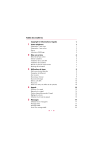
Lien public mis à jour
Le lien public vers votre chat a été mis à jour.